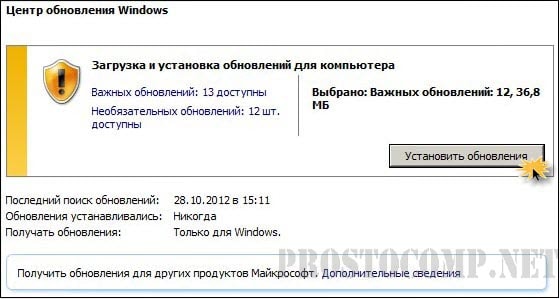Содержание
- Способ 1: Журнал событий
- Способ 2: Сторонние приложения
- WinDbg
- BlueScreenView
- Вопросы и ответы
Способ 1: Журнал событий
Простой, но не самый удобный способ определения кода синего экрана, так как он предполагает выполнение дополнительных действий.
- Откройте системный «Журнал событий» командой
eventvwr.msc, выполненной в вызванном нажатием клавиш Win + R диалоговом окошке быстрого запуска. - Нажмите в правой колонке ссылку «Фильтр текущего журнала».
- В открывшемся окне отметьте флажком пункт «Критическое» и нажмите «ОК», чтобы отфильтровать события.
- Выберите последнюю запись об ошибке и откройте ее свойства двойным по ней кликом.
- Переключитесь на вкладку «Подробности», отыщите в списке параметр «BugCheckCode» и посмотрите его значение. Это и будет код ошибки в десятичном счислении.
- Переведите его в шестнадцатеричную систему счисления, воспользовавшись штатным «Калькулятором» Windows, переключив его в режим «Программист» (через меню, вызванное нажатием по кнопке меню слева вверху). Результат будет указан в строке «HEX» без нулей, которые понадобится добавить. Например, EF = 0x000000EF.
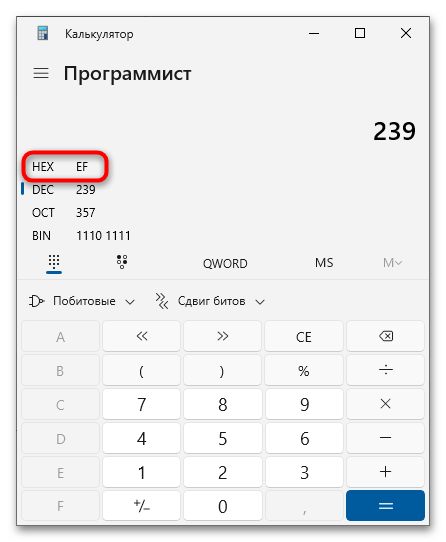
Теперь можно выполнить поиск решения проблемы в интернете, указав полученный шестнадцатеричный код ошибки BSOD.
Способ 2: Сторонние приложения
Удобнее определять ошибку через специальные приложения, работающие с файлом дампа. По умолчанию его создание включено в Windows, но если вы отключали его создание вручную, то просмотреть стоп-код таким образом не получится из-за отсутствия файла для анализа сбоя.
WinDbg
Синий экран со стоп-ошибками в Windows 10 не отличается информативностью и нередко содержит только название ошибки, но не ее код. Чтобы определить ее код, необходимо проанализировать файл минидампа. Сделать это можно средствами фирменной утилиты Microsoft WinDbg.
Скачать WinDbg с официального сайта
- Скачайте приложение для анализа дампов с Microsoft Store или официальной страницы разработчика и установите.
- Запустите программу от имени администратора и нажмите в левом верхнем углу кнопку «Файл».
- Выберите в меню опцию «Open dump file», нажмите кнопку «Browse», укажите путь к анализируемому файлу дампа в папке
C:\Windows\Minidumpи нажмите «Open». Папка Minidump может содержать несколько файлов c расширением DMP, из них следует выбирать тот, который имеет название, соответствующее дате и времени ошибки синего экрана. - Прокрутите содержимое блока «Command» вниз, найдите ссылку «!analyze -v» и кликните по ней. Вместо этого можно вставить команду
!analyze -vв поле под блоком «Command» и нажать клавишу ввода. - Отладчик выполнит анализ файла дампа и выведет в блок «Command» подробные сведения об ошибке. Ищите ее название – код будет указан напротив него в полном или сокращенном виде, например 139, 0x139 или 0x00000139.
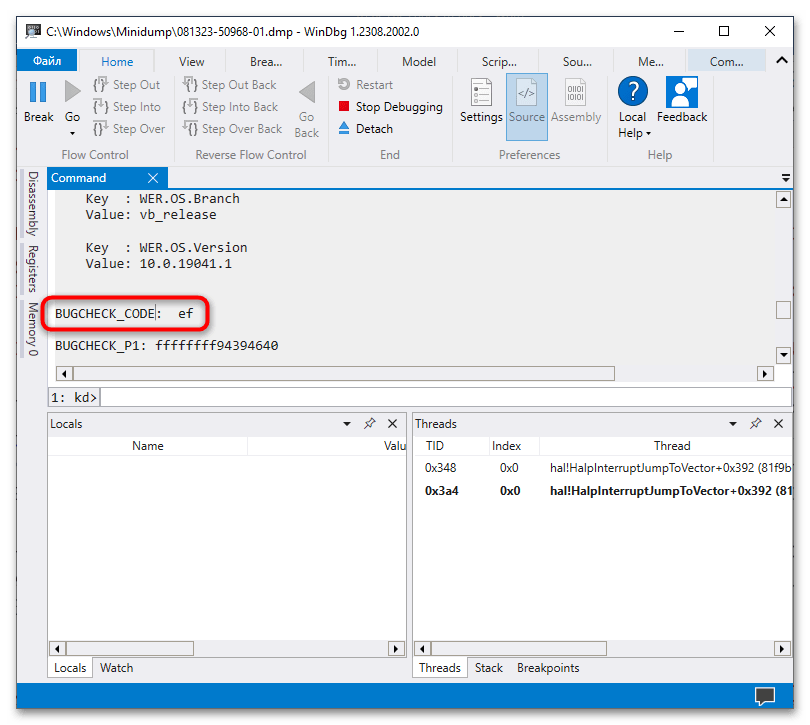
Кроме кода WinDbg позволяет получать множество других полезных сведений об ошибке, в частности аргументы и имя исполняемого файла, вызвавшего критический сбой.
BlueScreenView
Для получения кода ошибки экрана BSOD также можно использовать стороннюю утилиту BlueScreenView. Она не настолько функциональна как WinDbg, но намного проще и меньше инструмента от Microsoft.
Скачать BlueScreenView с официального сайта
- Скачайте архив с утилитой с сайта разработчика, распакуйте его и запустите исполняемый файл. Там можно скачать и языковой файл — для русификации интерфейса поместите языковой файл в папку с исполняемым файлом «BlueScreenView.exe».
- По умолчанию утилита автоматически считывает все файлы дампов в папке
C:\Windows\Minidump, но если в вашем случае файл дампа находится в другом месте, откройте дополнительные параметры утилиты комбинацией клавиш Ctrl + 0. - В открывшемся окошке выберите пункт «Загрузить один файл МиниДампа» и укажите путь к файлу DMP.
- Просмотрите содержимое колонки «Код ошибки» — в нем будет указан искомый код в шестнадцатеричном формате.
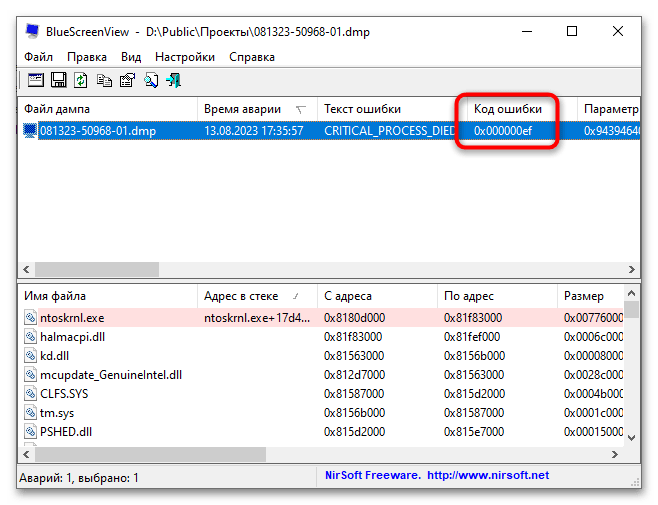
Помимо кода ошибки синего экрана, утилита BlueScreenView показывает сбойный драйвер, список связанных файлов, параметры, стеки адресов и другие отладочные сведения.
Еще статьи по данной теме:
Помогла ли Вам статья?
Синий экран смерти или BSOD (Blue Screen of Death) видел практически каждый пользователь Windows. Его появление свидетельствует о критическом сбое в железе или программном обеспечении и сопровождается перезагрузкой операционной системы с потерей всех несохраненных данных. Сложно представить, сколько нервных клеток сгубила эта ошибка, особенно во времена Windows 2000 и XP. Сейчас экран смерти возникает не так часто, однако бороться с проблемой нужно незамедлительно. Главное выяснить причину заболевания и назначить верный курс лечения.
Что такое BSoD?
Упрощенно архитектура Windows состоит из двух уровней — пользовательского и режима ядра. На первом работают прикладные программы и службы, а на втором выполняется код ОС и драйверов. BSOD возникает при обнаружении критической ошибки в режиме ядра. Сбоить могут, как драйвера, так и аппаратная часть ПК. В результате система экстренно прекращает свою работу и выводит на дисплей информацию об ошибке — печально известный экран смерти. Все несохраненные данные теряются.

Через некоторое время после появления BSOD компьютер автоматически перезагружается. Зачастую это происходит слишком быстро, и пользователь не успевает запомнить код ошибки. В этом случае достаточно отключить автоматическую загрузку ОС. После перезагрузки система продолжит свою работу, однако, если не устранить причину сбоя, то BSOD будет появляться снова и снова. Сведения об ошибке заносятся в файл дампа памяти с расширением «.dmp» и по умолчанию добавляются в папку по адресу «C:\Windows\Minidump».

Помимо классического синего экрана, иногда встречается зеленый экран смерти. По сути, эта ошибка идентична стандартному BSOD, однако появляется только на тестовых версиях Windows 10 начиная с 2016 года. Подобное разделение позволяет быстро понять, в какой версии (тестовой или релизной) произошел сбой.

Одна из тестовых версий Windows Vista, известная под названием Longhorn, иногда демонстрировала пользователям красный экран смерти. Проблема заключалась в сбое диспетчера загрузки. Помимо этого, красный фон использовался для уведомления об ошибке ACPI в Windows 98.

Следует учитывать, что цвет экрана смерти может смениться на любой другой из-за случайной перезаливки дисплея после сбоя драйвера видеокарты.
Основные причины появления BSoD
Экран смерти возникает из-за ошибок при исполнении кода в режиме ядра. К этому могут привести проблемы в железе (аппаратной части) или программные сбои:
- выход из строя аппаратной части;
- конфликт подключенных устройств/драйверов;
- перегрев видеокарты или процессора;
- разгон комплектующих;
- несовместимость устройства/драйвера с ОС;
- заражение компьютера вирусом;
- неподходящий или некорректно установленный драйвер;
- недостаточное количество свободного места на диске;
- неполадки в модуле оперативной памяти;
- неправильные настройки BIOS;
- обновление Windows;
- ошибки файловой системы.
Чаще всего BSOD появляется из-за некорректной работы драйвера одного из подключенных устройств. Для повышения надежности системы используйте только последние официальные версии драйверов и программ.
Как узнать код ошибки BSoD?
Для того чтобы узнать причину сбоя, потребуется код ошибки. Данные приводятся непосредственно на самом экране смерти в момент его появления, заносятся в журнал Windows и сохраняются в специальном файле.
В первом случае необходимо хорошенько рассмотреть информацию на дисплее. Внешний вид экрана смерти зависит от версии ОС. В случае Windows XP и 7 выводится большой объем данных с названием и параметрами ошибки, а также рекомендациями по ее устранению.

Начиная с Windows 8 пользователь видит только грустный смайл, краткое описание возникшей ошибки и QR-код со ссылкой на решение проблемы от Microsoft.

Если вы не запомнили код ошибки сразу после появления BSOD, то можете найти его с помощью журнала Windows. для этого перейдите по цепочке “Панель управления” — “Администрирование” — “Просмотр событий” — “Система”. Ориентируясь на дату и время сбоя кликните по соответствующей записи в журнале. В описании будет указан код и название ошибки, например, шестнадцатеричному коду 0x00000001 соответствует ошибка APC_INDEX_MISMATCH.

По умолчанию информация об ошибке сохраняется в дампе памяти. Для ее просмотра потребуется специальная утилита, например, бесплатная программа BlueScreenView. В верхней части главного окна выводится перечень дампов памяти, с момента установки ОС. В таблице указывается время формирования отчета, код ошибки, параметры и драйвер, который вероятнее всего привел к появлению BSOD. В нижней части экрана приводится список драйверов, при этом красным отмечаются те, что были активны в момент сбоя.

Ошибка BSoD при загрузке/установке ОС
Синий экран может появляться непосредственно при установке операционной системы. Причиной чаще всего служит:
- неисправный файл образа;
- проблемы с аппаратной частью;
- неправильная настройка BIOS.
Если вы уверены, что железо в порядке, то скорее всего поврежден образ операционной системы. Старайтесь не использовать пиратские сборки с нестандартными настройками и предустановленными программами.
В некоторых случаях ОС постоянно уходит в перезагрузку без появления графического интерфейса. Вероятнее всего причина в повреждении или некорректном форматировании жесткого диска, а также неверных параметрах BIOS. Сбросить BIOS до настроек по умолчанию можно одним из двух способов:
- BIOS Setup. Для запуска утилиты нажмите клавишу Delete во время первоначального тестирования компьютера и перейдите в настройки. Активируйте опцию “Load Optimal Defaults” — название может отличаться в различных версиях BIOS.
- Замыкание контактов на плате. Отключите питание компьютера и откройте крышку корпуса. На материнской плате найдите перемычку с пометкой CMOS или BIOS RESET (подпись зависит от модели платы). Если контактов два, то однократно замкните их. В случае 3-х контактной перемычки потребуется переставить внешний колпачок с контактов 1–2 на позиции 2–3. Оставьте плату в таком состоянии на 15–20 секунд и верните колпачок в исходное положение.
Для загрузки ОС можно воспользоваться безопасным режимом. В этом случае система использует только самые необходимые драйвера. Если проблема не в них, то появится возможность исправить ошибку.
Устранение BSoD
Если вы знаете код ошибки, то можете найти инструкцию по ее устранению в интернете, например, на этом сайте. Начиная с Windows 8 на экране смерти выводится QR-код со ссылкой на способ устранения неполадки от Microsoft.
Для восстановления стабильного режима работы ПК можно воспользоваться универсальными способами. Если применить весь комплекс мер, то это с большой вероятностью исправит ошибку, ускорит быстродействие системы и продлит срок службы комплектующих:
- Почистите компьютер от пыли. Все механизмы обслуживаемых вентиляторов желательно смазать специальным маслом.
- Узнайте температуру процессора/видеокарты в обычном и нагруженном режимах. Если комплектующие перегреваются добавьте в корпус дополнительные вентиляторы или реорганизуйте систему охлаждения.
- Проверьте, есть ли на диске свободное место. Если его недостаточно удалите ненужные файлы и деинсталлируйте неиспользуемое ПО.
- Просканируйте ОС надежной антивирусной программой. При обнаружении опасных объектов удалите их. В некоторых случаях причиной сбоя может стать сам антивирус.
- Если ошибка появилась не так давно, то воспользуйтесь мастером восстановления системы и загрузите последнюю стабильную версию.
- Установите последний официальный пакет обновлений системы (Service Pack). Рекомендуется включить автоматическое обновление Windows.
- Если ошибка появилась после установки определенной программы, то переустановите ее, скачав с официального сайта.
- Если сбой возникает после подключения определенного устройства, то проверьте его на совместимость с вашей версией ОС. Скачайте новую версию драйвера с сайта производителя. Если драйвер свежий, то откатите его до предыдущей версии.
- Сбросьте BIOS до настроек по умолчанию одним из описанных выше способов.
- Проверьте ОЗУ на ошибки в специализированном приложении, например, memtest86+. Если обнаружится поврежденная линейка памяти, планку придется заменить.
- Проверьте жесткий диск встроенными средствами диагностики или сторонними программами. Восстановите битые сектора.
Если ничего из вышеперечисленного не помогло, то переустановите операционную систему с помощью лицензионного образа.
Синий экран смерти возникающий в системах Windows, называется также — A Blue Screen of Death, если быть короче BSOD. В этой статье мы рассмотрим самые распространенные ошибки, а их довольно много, а так же, из-за каких неисправностей может возникать та, или иная ошибка синего экрана в Windows.
Коды приведены в шестнадцатеричном виде + название ошибки с последующим описанием ошибки.
Для быстрого поиска своей ошибки воспользуйтесь поиском в браузере (работает на любых браузерах) с помощью горячих клавиш Ctrl + F
0x00000001 — APC_INDEX_MISMATCH: Как правило данная ошибка означает проблемы с драйвером, который не правильно вызывает асинхронный вызов процедур. Решением проблемы может быть загрузка из безопасного режима и удаление драйвера, который был установлен перед появлением проблемы. А так же, проблема иногда может возникать из-за севшей батарейки в материнской плате, как бы это звучало ни странно, соответственно решение проблемы — ее замена.
0x00000002 — DEVICE_QUEUE_NOT_BUSY: Данная ошибка означает, то что ранее установленное устройство работает не правильно. Т.е это может быть как сбой драйвера (обычно принтера), или подключенного устройства к Вашему ПК, который мешает загрузке. Решением проблемы является обычно переустановка драйвера устройства или его обновление.
0x00000003 — INVALID_AFFINITY_SET: Рекомендуемое решение проблемы заменить оборудование (драйвер), которое было установлено до появления ошибки, обычно — это несовместимость принтера.
0x00000004 — INVALID_DATA_ACCESS_TRAP: Нехватка оперативной памяти, либо мощности блока питания. А так же, рекомендуется обновить операционную систему.
0x00000005 — INVALID_PROCESS_ATTACH_ATTEMP: Указывает на не правильную работу файла Http.sys. Решением проблемы будет установить последние обновления ОС, либо если установлены драйверы фильтра TDI (антивирусные программы), для теста можете попробовать удалить антивирус и проверить далее на наличие появления данной ошибки.
0x00000006 — INVALID_PROCESS_DETACH_ATTEMPT: Редкая ошибка, возникает из-за неправильной очереди вызова процедура APC. Для устранения можете попробовать установить последние обновления Windows, либо сделать переустановку системы.
0x00000007 — INVALID_SOFTWARE_INTERRUPT: 1) Может возникать из-за неправильного написанного ПО, попробуйте удалить то ПО, которое было установлено до появления ошибки. 2) Либо попробуйте выполнить обновление Вашей ОС.
0x00000008 — IRQL_NOT_DISPATCH_LEVEL: Может возникать из-за несовместимого ПО, либо неисправности считывания жесткого диска.
0x00000009 — IRQL_NOT_GREATER_OR_EQUAL: Может возникать из-за того, что какое-то ПО вызывает запрещенные прерывания. Проверьте установленное ПО. А так же, рекомендуется сделать обновление ОС.
0x0000000A — IRQL_NOT_LESS_OR_EQUAL: Указывает на то, что какая-то установленная программа, или драйвер получила доступ с более высокими привилегиями и ОС на это прерывает систему. Рассмотрите недавно установленное ПО, или драйвер, которое Вы устанавливали до появления проблемы. Рекомендуется удалить, или переустановить.
0x0000000B — NO_EXCEPTION_HANDLING_SUPPORT: Редкая ошибка, означает, что для данной ошибки не существует описаний.
0x0000000C — MAXIMUM_WAIT_OBJECTS_EXCEEDED: Превышено количество объектов, которые находятся в режиме ожидания. Здесь могут быть проблемы с недавно установленным ПО, либо с оперативной памятью.
0x0000000D — MUTEX_LEVEL_NUMBER_VIOLATION: Попытка получить мьютекс на низшем уровне. Иногда может возникать из-за какого-либо неправильного обновления системы на Windows 7, может помочь откат системы.
0x0000000E — NO_USER_MODE_CONTEXT: Может указывать на повреждение системных файлов. Может помочь откат системы до того момента когда не было ошибок, либо переустановка системы.
0x00000010 — SPIN_LOCK_NOT_OWNED: Редкая ошибка, указывает на попытку освободить собственную спин-блокировку.
0x00000011 — THREAD_NOT_MUTEX_OWNER: Редкая ошибка. Указывает на попытку высвободить поток не своим мьютексом.
0x00000012 — TRAP_CAUSE_UNKNOWN: В каком-то приложение происходит неожиданное прерывание, либо неизвестное исключение с плавающей точкой. Попробуйте переустановить недавно установленное приложение.
0x00000013 — EMPTY_THREAD_REAPER_LIST: Список потока поврежден. (для программистов)
0x00000015 — LAST_CHANCE_CALLED_FROM_KMODE: Редкая ошибка. Указывает что служба исключения запустилась в режиме ядра. (для программистов)
0x00000016 — CID_HANDLE_CREATION: Редкая ошибка. Произошел отказ при создании описателя, чтобы представить клиентский ID. (для программистов)
0x00000017 — CID_HANDLE_DELETION: Редкая ошибка. Произошел отказ при удалении описателя, чтобы представить клиентский ID. (для программистов)
0x00000018 — REFERENCE_BY_POINTER: Некорректно-работающий драйвер. Переустановите или удалите ранее установленный драйвер.
0x00000019 — BAD_POOL_HEADER: Может быть несколько причин и решений. 1) Данная ошибка сообщает о том, что возникла проблема в Вашей файловой системе NTFS. Нужно обновить или переустановить систему. 2) Проблема из-за антивируса, попробуйте удалить антивирус. 3) Чрезмерный разгон оперативной памяти, или Ваша оперативная память повредилась. Замените модуль памяти. 3) Если у Вас Windows Server — отключите SMB2.
0x0000001A — MEMORY_MANAGEMENT: Ошибка в работе оперативной памяти. Обычно решается заменой модуля ОЗУ. Либо так же может быть ошибка в управлении памяти на уровне операционной системы, попробуйте обновить свою ОС.
0x0000001B — PFN_SHARE_COUNT: Повреждено управление памятью элемента БД. (для программистов)
0x0000001C — PFN_REFERENCE_COUNT: Повреждено управление памяти элемента БД, поврежден счетчик ссылок. (для программистов)
0x0000001E — KMODE_EXCEPTION_NOT_HANDLED: Довольно «общая ошибка». Может быть аппаратная несовместимость подключенного устройства. Неисправный драйвер, или запущенная служба. Так же может быть конфликт ОЗУ.
0x0000001F — SHARED_RESOURCE_CONV_ERROR: Ошибка при распределении общих ресурсов системы. (для программистов)
0x00000020 — KERNEL_APC_PENDING_DURING_EXIT: Следует обратить внимание на установленные системные драйвера. Для устранения ошибки установите последний драйвер Symevent.sys.
0x00000021 — QUOTA_UNDERFLOW: Неправильное распределение ресурсов процесса. (для программистов)
0x00000022 — FILE_SYSTEM: Данная ошибка возникает из-за проблем в файловой системе. Попробуйте переустановить систему, либо сделать ее обновление, если это возможно.
0x00000023 — FAT_FILE_SYSTEM: Проблема в файловой системе FAT. 1) Попробуйте удалить антивирус. 2) Проверить и исправить ошибки системы: Chkdsk/f/r. 3) Добавить новую физическую память, чтобы увеличить количество пула не подкачиваемой памяти.
0x00000024 — NTFS_FILE_SYSTEM: Аналогично предыдущей ошибке, но в системе NTFS.
0x00000025 — NPFS_FILE_SYSTEM: Аналогично предыдущей ошибке, но в системе NPFS.
0x00000026 — CDFS_FILE_SYSTEM: Проблема связанная с использованием CD диска, которое привело к аварийному краху системы.
0x00000027 — RDR_FILE_SYSTEM: Аналогично предыдущей ошибке, но связанной с подсистемой SMB на дисках.
0x00000028 — CORRUPT_ACCESS_TOKEN: Недопустимый маркер доступа. (для программистов)
0x00000029 — SECURITY_SYSTEM: Внутренняя проблема системы обеспечения безопасности.
0x0000002B — PANIC_STACK_SWITCH: Стек ядра переполнен. Данная ошибка может быть вызвана из-за использования драйвера, которое занимает слишком большое пространство в ядре, или повреждает его.
0x0000002C — PORT_DRIVER_INTERNAL: Системная ошибка в Port драйвера. Т.е это системная ошибка ввода-вывода без какого-либо конкретного описания.
0x0000002D — SCSI_DISK_DRIVER_INTERNAL: Проблема связанная с диском, который подключен через интерфейс SCSI.
0x0000002E — DATA_BUS_ERROR: 1) Ошибка в модулях оперативной памяти. 2) Либо ошибка в драйвере, которая обращается к памяти по адресу, которого не существует.
0x0000002F — SET_OF_INVALID_CONTEXT: Указатель шины стека имеет неправильное значение. (для программистов)
0x00000031 — PHASE0_INITIALIZATION_FAILED: Во время инициализации системы произошел сбой. Обычно это связанно с не корректными драйверами устройств.
0x00000034 — CACHE_MANAGER: Ошибка в диспетчере кэша файловой системы. К примеру драйвер требующий не подкаченную память инициализирует ошибку, из-за того что ее очень мало.
0x00000035 — NO_MORE_IRP_STACK_LOCATIONS: Такая ошибка может означать неисправную оперативную память.
0x00000036 — DEVICE_REFERENCE_COUNT_NOT_ZERO: Драйвер попробовал удалить устройство, у которого есть зависимые устройства. Решением проблемы может быть установка более свежих драйверов, либо заменить устройство, из-за которого произошел сбой.
0x00000038 — SERIAL_DRIVER_INTERNAL: Ошибка драйвера последовательного порта.
0x00000039 — SYSTEM_EXIT_OWNED_MUTEX: Какой-то процесс закончил свою процедуру и не освободил ресурсы, которым он обладал.
0x0000003B — SYSTEM_SERVICE_EXCEPTION: Ошибка возникает при использовании чрезмерным потреблением подкачекнной памяти. Рекомендуется обновить систему.
0x0000003E — MULTIPROCESSOR_CONFIGURATION_NOT_SUPPORTED: Ошибка возникает из-за наличия в системе нескольких процессоров разного типа. Решением проблемы будет установка процессоров одного типа.
0x00000040 — MUST_SUCCEED_POOL_EMPTY: Неверное использование драйвером функции IoBuildPartialMdl(). Обновление системы обычно решает данную проблему.
0x00000042 — ATDISK_DRIVER_INTERNAL: Внутреняя ошибка драйвера жесткого диска. Решается перепрошивкой HDD, либо его заменой.
0x00000043 — NO_SUCH_PARTITION: Драйвер определил, что раздел жесткого диска не найден.
0x00000044 — MULTIPLE_IRP_COMPLETE_REQUESTS: Два разных драйвера «думают», что им принадлежит один и тот же пакет, и они все пытаются его завершить. Решением проблемой является то, что нужно выявить тот самый драйвер, удалив его через безопасный режим.
0x00000045 — INSUFFICIENT_SYSTEM_MAP_REGS: Недостаток системных регистров.
0x00000046 — DEREF_UNKNOWN_LOGON_SESSION: Ошибка безопасности. Удаление какого-либо маркера, которая не является частью сеанса входа в систему.
0x00000048 — CANCEL_STATE_IN_COMPLETED_IRP: Пакет запросов на ввод-вывод (IRP) был завершен, а после этого отменен. Для решения проблемы Вам нужно определить драйвер, в котором возникает проблема, либо откат системы до момента, когда этой ошибки не возникало.
0x0000004D — NO_PAGES_AVAILABLE: Указывает на то, что памяти больше недостаточно для выполнения какой-либо операции. Обычно решением проблемы является то, что нужно определить драйвер-виновник и его удалить, либо переустановить. Так же поможет откат системы до момента, когда этой ошибки не возникало.
0x0000004E — PFN_LIST_CORRUPT: Файл подкачки управлением памятью поврежден. Для решения устранения данной ошибки требуется выявить неисправный драйвер, либо данная ошибка может быть признаком неисправной ОЗУ.
0x0000004F — NDIS_INTERNAL_ERROR: Проблема в сетевом драйвере NDIS. Переустановите, или удалите его.
0x00000050 — PAGE_FAULT_IN_NONPAGED_AREA: Данная ошибка обычно указывает на неисправность оперативной памяти, видеокарты, или жесткого диска. Помимо всего данная ошибка может возникать из-за установленного антивируса, или повреждением файловой системы NTFS.
0x00000051 — REGISTRY_ERROR: Данная ошибка появляется из-за ошибок в системном реестре. Либо из-за битых секторов жесткого диска.
0x00000056 — INSTRUCTION_COHERENCY_EXCEPTION: Неисправность кэш-инструкций. Проблема может быть в ОЗУ, либо системных файлах, попробуйте сделать откат до момента когда не было данной ошибки.
0x00000057 — XNS_INTERNAL_ERROR: Ошибка внутренней XNS.
0x00000058 — FTDISK_INTERNAL_ERROR: Ошибка загрузки зеркалированного устройства.
0x0000005A — CRITICAL_SERVICE_FAILED: Указывает, что при запуске набора управления LastKnownGood не удавалось инициализировать критическую службу.
0x0000005B — SET_ENV_VAR_FAILED: Не удалось инициализировать критическую службу. Попробуйте совершить откат системы до момента когда этой ошибки не было.
0x0000005C — HAL_INITIALIZATION_FAILED: Не работает инициализация HAL. Решение: 1) Смена параметра HPET в BIOS, 2) Выключение ACPI в BIOS, 3) Выключение в BIOS Integrated Peripherals/On- Chip ATA Devices/On-Chip IDE Conroller и Integrated Peripherals/On- Chip ATA Devices/PCI IDE BusMaster.
0x0000005D — UNSUPPORTED_PROCESSOR: Запуск Windows на неподдерживемом процессоре.
0x00000064 — SYMBOLIC_INITIALIZATION_FAILED: Инициализация символьной ссылки перестала отвечать. Для решения проблемы: 1) Обновить BIOS, 2) Откатить систему до момента когда не было данной ошибки.
0x00000065 — MEMORY1_INITIALIZATION_FAILED: Инициализация ОЗУ перестала отвечать. Для решения проблемы: 1) Обновить BIOS, 2) Откатить систему до момента когда не было данной ошибки.
0x00000067 — CONFIG_INITIALIZATION_FAILED: Невозможность изменить или прочитать файл реестра. Для решения проблемы попробуйте откатить систему до момента когда не было данной ошибки.
0x00000069 — IO1_INITIALIZATION_FAILED: Работа с инициализацией ввода-вывода перестала отвечат. Для решения проблемы попробуйте откатить систему до момента когда не было данной ошибки.
0x0000006B — PROCESS1_INITIALIZATION_FAILED: Во время запуска Windows произошел сбой. Довольно общая ошибка, проблема может быть в неисправном жестком диске, или кабеле SATA/IDE.
0x0000006F — SESSION3_INITIALIZATION_FAILED: Во время запуска Windows произошел сбой. Для решения проблемы попробуйте откатить систему до момента когда не было данной ошибки.
0x00000070 — SESSION4_INITIALIZATION_FAILED: Во время запуска Windows произошел сбой. Для решения проблемы попробуйте откатить систему до момента когда не было данной ошибки.
0x00000073 — CONFIG_LIST_FAILED: Указывает на ошибку в заполнение реестра. Убедитесь в наличии свободного места на диске, или разделе, куда установлена Windows.
0x00000074 — BAD_SYSTEM_CONFIG_INFO: Ошибка реестра. Для решения проблемы попробуйте откатить систему до момента когда не было данной ошибки, либо переустановка системы.
0x00000077 — KERNEL_STACK_INPAGE_ERROR: Ошибка вероятнее всего вызвана неисправностью оперативной памяти, или жесткого диска. А так же наличие вирусов в Windows могут послужить такой ошибке.
0x00000078 — PHASE0_EXCEPTION: Указывает на сбой во время инициализации HAL. Решением будет обновить систему до более новой версии.
0x0000007A — KERNEL_DATA_INPAGE_ERROR: Ошибка вероятнее всего вызвана неисправностью оперативной памяти, или жесткого диска. А так же проблема может быть в самой материнской плате.
0x0000007B — INACCESSIBLE_BOOT_DEVICE: При загрузке Windows потеряла доступ к системному разделу. Убедитесь, что все драйвера HDD, контроллеры HDD и адаптеры SCSI совместимы с установленной версией Windows. А так же данная ошибка может оповещать о неисправности жесткого диска.
0x0000007D — INSTALL_MORE_MEMORY: Недостаточно ОЗУ для запуска Windows.
0x0000007E — SYSTEM_THREAD_EXCEPTION_NOT_HANDLED: Возникло исключение, которое не удалось распознать. Решением проблемы может быть множество причин. 1) Неисправный драйвер, попробуйте откатить систему до момента когда не было данной ошибки, либо переустановка системы. 2) Убедитесь, что на системном диске достаточно места, попробуйте освободить место на разделе с Windows. 3) Обновите BIOS. 4) Попробуйте заменить видеокарту или ОЗУ. 5) Отключите кеш в BIOS. 6) Сбросьте BIOS и после попробуйте запустить Windows без батарейки на мат. плате.
0x0000007F — UNEXPECTED_KERNEL_MODE_TRAP: ЦПУ сгенерировал ошибку, которую не удалось интепритировать. Решение проблемы: 1) Убедитесь, чтовсе комплектующие ПК установлены корректно. 2) Обновите BIOS. 3) Разгон процессора так же может послужить этой ошибке. 4) Отключите кеширование в BIOS. 5) Неисправность материнской платы. 6) Неисправность подключенного устройства, к примеру по USB. 7) Проблема в ОЗУ, попробуйте почистить ластиком контакты, либо заменить его.
0x00000080 — NMI_HARDWARE_FAILURE: Апаратный сбой. Попробуйте отсоединить все недавно присоединенные устройства, удалите так же их драйвера. Проблема может быть так же в оперативной памяти.
0x0000008E — KERNEL_MODE_EXCEPTION_NOT_HANDLED: Приложение сгенерировало исключение, которое не удалось определить. Данная ошибка является общей и в ней могут быть много неисправностей. 1) Неисправный драйвер, попробуйте откатить систему до момента когда не было данной ошибки, либо переустановка системы. 2) Убедитесь, что на системном диске достаточно места, попробуйте освободить место на разделе с Windows. 3) Обновите BIOS. 4) Попробуйте заменить видеокарту или ОЗУ. 5) Отключите кеш в BIOS. 6) Сбросьте BIOS и после попробуйте запустить Windows без батарейки на мат. плате.
0x00000098 — END_OF_NT_EVALUATION_PERIOD: Указывает на то, что Windows требует ввести лицензионный ключ активации, т.е закончился пробный период использования. Приобрести ключ активации для Вашего Windows можете в нашем интернет-магазине в каталоге на следующей странице. Доставка ключа моментальная в автоматическом режиме.
0x0000009A — SYSTEM_LICENSE_VIOLATION: Операционная система Windows обнаружила нарушение лицензионного соглашения. Попробуйте активировать систему лицензионным ключом, приобрести его можете на следующей странице.
0x0000009C — MACHINE_CHECK_EXCEPTION: Невозможность использования ПК в существующей конфигурации. 1) Попробуйте обновить BIOS. 2) Замена процессора.
0x0000009F — DRIVER_POWER_STATE_FAILURE: Драйвер определяется в режиме потребления энергопитания, который не соответствует верным настройкам. Как правило, причиной ошибки являются не корректные драйвера, которые были недавно установлены. Для решения проблемы попробуйте откатить систему до момента когда не было данной ошибки.
0x000000A0 — INTERNAL_POWER_ERROR: Система, которая распределяет электропитание выдает ошибки, или не работает. Фатальная ошибка менеджера управления питанием, попробуйте поменять настройки энергопитания, либо заменить блок питания.
0x000000A1 — PCI_BUS_DRIVER_INTERNAL: Несогласованная работа внешних переферийных устройств. Отсоедините неисправную периферию и удалите драйвера для них.
0x000000A5 — ACPI_BIOS_ERROR: BIOS не соответствует стандартам ACPI. 1) Обновить BIOS. 2) Отключить ACPI.
0x000000BE — ATTEMPTED_WRITE_TO_READONLY_MEMORY: Ошибка возникает, когда драйвер пытается записать в ячейку ОЗУ данные, которые предназначены только для чтения. Проблема может быть в не корректном драйвере. Часто возникает данная проблема при установке антивируса «Аваст». А так же есть случаи из-за плохого питания от БП возникала проблема с записью в ОЗУ.
0x000000C1 — SPECIAL_POOL_DETECTED_MEMORY_CORRUPTION: Недопустимая запись в оперативную память. Возможна неисправность ОЗУ, либо питания ПК.
0x000000C2 — BAD_POOL_CALLER: Неверное обращение к ОЗУ. Проблема может быть как в не корректном драйвере, либо в неисправности ОЗУ.
0x000000C4 — DRIVER_VERIFIER_DETECTED_VIOLATION: Неисправный драйвер. Переустановите его, либо откатите систему.
0x000000C5 — DRIVER_CORRUPTED_EXPOOL: Система попыталась получить доступ к недопустимому уровню памяти. Проблема как правило возникает из-за некорректного драйвера, выявите его и удалите, либо переустановите, либо откатите систему до момента, когда такой ошибки не возникало.
0x000000CA — PNP_DETECTED_FATAL_ERROR: Ошибка Plug and Play переферии или ее драйвера. Замените переферию, или переустановите драйвер.
0x000000CB — DRIVER_LEFT_LOCKED_PAGES_IN_PROCESS: Блокировка оператора ввода-вывода. Проблема как правило возникает из-за некорректного драйвера, выявите его и удалите, либо переустановите, либо откатите систему до момента, когда такой ошибки не возникало.
0x000000CE — DRIVER_UNLOADED_WITHOUT_CANCELLING_PENDING_OPERATIONS: Проблема как правило возникает из-за некорректного драйвера, выявите его и удалите, либо переустановите, либо откатите систему до момента, когда такой ошибки не возникало.
0x000000D1 — DRIVER_IRQL_NOT_LESS_OR_EQUAL: Драйвер уровня ядра обратился к ОЗУ в то время, когда его привилегии были высокие. Выявите драйвер и удалите, либо переустановите, либо откатите систему до момента, когда такой ошибки не возникало.
0x000000D8 — DRIVER_USED_EXCESSIVE_PTES: Не осталось свободного места в таблице записи ОЗУ, такое возникает из-за некорректного драйвера. Выявите драйвер и удалите, либо переустановите, либо откатите систему до момента, когда такой ошибки не возникало.
0x000000DA — SYSTEM_PTE_MISUSE: Память в ОЗУ была вызвана не правильным образом, такое возникает из-за некорректного драйвера. Выявите драйвер и удалите, либо переустановите, либо откатите систему до момента, когда такой ошибки не возникало.
0x000000DE — POOL_CORRUPTION_IN_FILE_AREA: Драйвер повредил память пула, которая используется для страниц предназначенных для жесткого диска. Выявите драйвер и удалите, либо переустановите, либо откатите систему до момента, когда такой ошибки не возникало.
0x000000E9 — ACTIVE_EX_WORKER_THREAD_TERMINATION: Из памяти удален процесс, который должен был быть выполнен. Такое возникает из-за некорректного драйвера. Выявите драйвер и удалите, либо переустановите, либо откатите систему до момента, когда такой ошибки не возникало.
0x000000EA — THREAD_STUCK_IN_DEVICE_DRIVER: Процесс в драйвере устройства был остановлен, или завис. Данная ошибка возникает при неработоспособной видеокарте. Если видеокарта исправлена, то обновите драйвер дисплея (видеокарты), желательно скачайте его с официального сайта.
0x000000ED — UNMOUNTABLE_BOOT_VOLUME: Система попыталась смонтироваться на загрузочное устройство, но возникла ошибка, либо загрузочное устройство не определилось.
0x000000EF — CRITICAL_PROCESS_DIED: Критическая остановка системного процесса.
0x000000F4 — CRITICAL_OBJECT_TERMINATION: Процесс который обеспечивал работу ОС был остановен или удален. Если система вообще не загружается из-за этой ошибки, сделайте откат системы до момента, когда данной ошибки не возникало.
0x000000F7 — DRIVER_OVERRAN_STACK_BUFFER: Драйвер переполнил буфер. (для программистов)
0x000000FC — ATTEMPTED_EXECUTE_OF_NOEXECUTE_MEMORY: Попытка использовать память, которая не должна быть использована.
0x000000FD — DIRTY_NOWRITE_PAGES_CONGESTION: Закончилась память для выполнения операций. Такое возникает из-за некорректного драйвера. Выявите драйвер и удалите, либо переустановите, либо откатите систему до момента, когда такой ошибки не возникало.
0x000000FE — BUGCODE_USB_DRIVER: Ошибка драйвера USB.
0x000000FF — RESERVE_QUEUE_OVERFLOW: Переполнение очереди памяти. (для программистов)
0x00000100 — LOADER_BLOCK_MISMATCH: Повреждение загрузчика системы. Попробуйте откатить систему до рабочего состояния.
0x00000101 — CLOCK_WATCHDOG_TIMEOUT: Проблема в сбое ядра или неисправности процессора.
0x00000109 — CRITICAL_STRUCTURE_CORRUPTION: Ошибка в процессах ядра системы, для устранения ошибки перезагрузите ПК.
0x0000010D — WDF_VIOLATION: Проблема с библиотекой установленных драйверов. Выявите драйвер и удалите, либо переустановите, либо откатите систему до момента, когда такой ошибки не возникало.
0x00000113 — VIDEO_DXGKRNL_FATAL_ERROR: Ядро видеосистемы повреждено. 1) Переустановите драйвер видеоадаптера. 2) Неисравен видеоадаптер (видеокарта).
0x00000116 — VIDEO_TDR_ERROR: Попытка сбросить драйвер видеоадаптера, или восстановить его. 1) Переустановите драйвер видеоадаптера. 2) Неисравен видеоадаптер (видеокарта).
0x00000117 — VIDEO_TDR_TIMEOUT_DETECTED: Драйвер видеоадаптера не отвечает. 1) Переустановите драйвер видеоадаптера. 2) Неисравен видеоадаптер (видеокарта).
0x00000119 — VIDEO_SCHEDULER_INTERNAL_ERROR: Видеоадаптер обнаружил фатальную ошибку. 1) Переустановите драйвер видеоадаптера. 2) Неисравен видеоадаптер (видеокарта).
0x00000124 — WHEA_UNCORRECTABLE_ERROR: Фатальный аппаратный сбой, но Windows не удалось определить в чем именно проблема. Проблема возможна из-за неудачного разгона процессора, либо его неисправность. А так же проблема может быть в неисправной оперативной памяти.
0x0000012B — FAULTY_HARDWARE_CORRUPTED_PAGE: Аппаратные проблемы с оперативной памятью.
0x1000007E — SYSTEM_THREAD_EXCEPTION_NOT_HANDLED_M: Нераспознная ошибка среди системных файлов или программ в операционной система. Откатите систему до момента, когда такой ошибки не возникало.
0x1000007F — UNEXPECTED_KERNEL_MODE_TRAP_M: Неизвестная ошибка процессора, ядро не смогло распознать причину.
0xC0000221 — STATUS_IMAGE_CHECKSUM_MISMATCH: Повреждение системного файла. Откатите систему до момента, когда такой ошибки не возникало.
0xC0000218 — STATUS_CANNOT_LOAD_REGISTRY_FILE: Невозможность загрузить файл реестра. Откатите систему до момента, когда такой ошибки не возникало.
0xDEADDEAD — Ошибка вызванная пользователем в ручную.

12 мин Просмотров 45.4к.
Описание кодов ошибок BSOD (Blue Screen of Death) в Windows. Причины появления синего экрана смерти с расшифровкой, методы решения проблемы.
Коды ошибок «синего экрана смерти» с названием. По другому они называются ошибками Windows (Blue Screen of Death или BSOD), которые также называются STOP ошибки. Они появляются, когда проблема настолько серьезна, что работа Windows полностью останавливается.
Рекомендую при появлении синего экрана воспользоваться универсальными методами его устранения, описанными мной в статье Решение BSOD.
Чтобы получить сведения об ошибке, введите её код в поле поиска по странице. Нажмите сочетание клавиш CTRL + F и укажите номер BSOD как, например, 7е или 0x0000007e.
| Номер | Код ошибки | Название |
|---|---|---|
| 1 | 0x00000001 | APC_INDEX_MISMATCH |
| 2 | 0x00000002 | DEVICE_QUEUE_NOT_BUSY |
| 3 | 0x00000003 | INVALID_AFFINITY_SET |
| 4 | 0x00000004 | INVALID_DATA_ACCESS_TRAP |
| 5 | 0x00000005 | INVALID_PROCESS_ATTACH_ATTEMPT |
| 6 | 0x00000006 | INVALID_PROCESS_DETACH_ATTEMPT |
| 7 | 0x00000007 | INVALID_SOFTWARE_INTERRUPT |
| 8 | 0x00000008 | IRQL_NOT_DISPATCH_LEVEL |
| 9 | 0x00000009 | IRQL_NOT_GREATER_OR_EQUAL |
| 10 | 0x0000000A | IRQL_NOT_LESS_OR_EQUAL |
| 11 | 0x0000000B | NO_EXCEPTION_HANDLING_SUPPORT |
| 12 | 0x0000000C | MAXIMUM_WAIT_OBJECTS_EXCEEDED |
| 13 | 0x0000000D | MUTEX_LEVEL_NUMBER_VIOLATION |
| 14 | 0x0000000E | NO_USER_MODE_CONTEXT |
| 15 | 0x0000000F | SPIN_LOCK_ALREADY_OWNED |
| 16 | 0x00000010 | SPIN_LOCK_NOT_OWNED |
| 17 | 0x00000011 | THREAD_NOT_MUTEX_OWNER |
| 18 | 0x00000012 | TRAP_CAUSE_UNKNOWN |
| 19 | 0x00000013 | EMPTY_THREAD_REAPER_LIST |
| 20 | 0x00000014 | CREATE_DELETE_LOCK_NOT_LOCKED |
| 21 | 0x00000015 | LAST_CHANCE_CALLED_FROM_KMODE |
| 22 | 0x00000016 | CID_HANDLE_CREATION |
| 23 | 0x00000017 | CID_HANDLE_DELETION |
| 24 | 0x00000018 | REFERENCE_BY_POINTER |
| 25 | 0x00000019 | BAD_POOL_HEADER |
| 26 | 0x0000001A | MEMORY_MANAGEMENT |
| 27 | 0x0000001B | PFN_SHARE_COUNT |
| 28 | 0x0000001C | PFN_REFERENCE_COUNT |
| 29 | 0x0000001D | NO_SPIN_LOCK_AVAILABLE |
| 30 | 0x0000001E | KMODE_EXCEPTION_NOT_HANDLED |
| 31 | 0x0000001F | SHARED_RESOURCE_CONV_ERROR |
| 32 | 0x00000020 | KERNEL_APC_PENDING_DURING_EXIT |
| 33 | 0x00000021 | QUOTA_UNDERFLOW |
| 34 | 0x00000022 | FILE_SYSTEM |
| 35 | 0x00000023 | FAT_FILE_SYSTEM |
| 36 | 0x00000024 | NTFS_FILE_SYSTEM |
| 37 | 0x00000025 | NPFS_FILE_SYSTEM |
| 38 | 0x00000026 | CDFS_FILE_SYSTEM |
| 39 | 0x00000027 | RDR_FILE_SYSTEM |
| 40 | 0x00000028 | CORRUPT_ACCESS_TOKEN |
| 41 | 0x00000029 | SECURITY_SYSTEM |
| 42 | 0x0000002A | INCONSISTENT_IRP |
| 43 | 0x0000002B | PANIC_STACK_SWITCH |
| 44 | 0x0000002C | PORT_DRIVER_INTERNAL |
| 45 | 0x0000002D | SCSI_DISK_DRIVER_INTERNAL |
| 46 | 0x0000002E | DATA_BUS_ERROR |
| 47 | 0x0000002F | INSTRUCTION_BUS_ERROR |
| 48 | 0x00000030 | SET_OF_INVALID_CONTEXT |
| 49 | 0x00000031 | PHASE0_INITIALIZATION_FAILED |
| 50 | 0x00000032 | PHASE1_INITIALIZATION_FAILED |
| 51 | 0x00000033 | UNEXPECTED_INITIALIZATION_CALL |
| 52 | 0x00000034 | CACHE_MANAGER |
| 53 | 0x00000035 | NO_MORE_IRP_STACK_LOCATIONS |
| 54 | 0x00000036 | DEVICE_REFERENCE_COUNT_NOT_ZERO |
| 55 | 0x00000037 | FLOPPY_INTERNAL_ERROR |
| 56 | 0x00000038 | SERIAL_DRIVER_INTERNAL |
| 57 | 0x00000039 | SYSTEM_EXIT_OWNED_MUTEX |
| 58 | 0x0000003A | SYSTEM_UNWIND_PREVIOUS_USER |
| 59 | 0x0000003B | SYSTEM_SERVICE_EXCEPTION |
| 60 | 0x0000003C | INTERRUPT_UNWIND_ATTEMPTED |
| 61 | 0x0000003D | INTERRUPT_EXCEPTION_NOT_HANDLED |
| 62 | 0x0000003E | MULTIPROCESSOR_CONFIGURATION_NOT_SUPPORTED |
| 63 | 0x0000003F | NO_MORE_SYSTEM_PTES |
| 64 | 0x00000040 | TARGET_MDL_TOO_SMALL |
| 65 | 0x00000041 | MUST_SUCCEED_POOL_EMPTY |
| 66 | 0x00000042 | ATDISK_DRIVER_INTERNAL |
| 67 | 0x00000043 | NO_SUCH_PARTITION |
| 68 | 0x00000044 | MULTIPLE_IRP_COMPLETE_REQUESTS |
| 69 | 0x00000045 | INSUFFICIENT_SYSTEM_MAP_REGS |
| 70 | 0x00000046 | DEREF_UNKNOWN_LOGON_SESSION |
| 71 | 0x00000047 | REF_UNKNOWN_LOGON_SESSION |
| 72 | 0x00000048 | CANCEL_STATE_IN_COMPLETED_IRP |
| 73 | 0x00000049 | PAGE_FAULT_WITH_INTERRUPTS_OFF |
| 74 | 0x0000004A | IRQL_GT_ZERO_AT_SYSTEM_SERVICE |
| 75 | 0x0000004B | STREAMS_INTERNAL_ERROR |
| 76 | 0x0000004C | FATAL_UNHANDLED_HARD_ERROR |
| 77 | 0x0000004D | NO_PAGES_AVAILABLE |
| 78 | 0x0000004E | PFN_LIST_CORRUPT |
| 79 | 0x0000004F | NDIS_INTERNAL_ERROR |
| 80 | 0x00000050 | PAGE_FAULT_IN_NONPAGED_AREA |
| 81 | 0x00000051 | REGISTRY_ERROR |
| 82 | 0x00000052 | MAILSLOT_FILE_SYSTEM |
| 83 | 0x00000053 | NO_BOOT_DEVICE |
| 84 | 0x00000054 | LM_SERVER_INTERNAL_ERROR |
| 85 | 0x00000055 | DATA_COHERENCY_EXCEPTION |
| 86 | 0x00000056 | INSTRUCTION_COHERENCY_EXCEPTION |
| 87 | 0x00000057 | XNS_INTERNAL_ERROR |
| 88 | 0x00000058 | FTDISK_INTERNAL_ERROR |
| 89 | 0x00000059 | PINBALL_FILE_SYSTEM |
| 90 | 0x0000005A | CRITICAL_SERVICE_FAILED |
| 91 | 0x0000005B | SET_ENV_VAR_FAILED |
| 92 | 0x0000005C | HAL_INITIALIZATION_FAILED |
| 93 | 0x0000005D | UNSUPPORTED_PROCESSOR |
| 94 | 0x0000005E | OBJECT_INITIALIZATION_FAILED |
| 95 | 0x0000005F | SECURITY_INITIALIZATION_FAILED |
| 96 | 0x00000060 | PROCESS_INITIALIZATION_FAILED |
| 97 | 0x00000061 | HAL1_INITIALIZATION_FAILED |
| 98 | 0x00000062 | OBJECT1_INITIALIZATION_FAILED |
| 99 | 0x00000063 | SECURITY1_INITIALIZATION_FAILED |
| 100 | 0x00000064 | SYMBOLIC_INITIALIZATION_FAILED |
| 101 | 0x00000065 | MEMORY1_INITIALIZATION_FAILED |
| 102 | 0x00000066 | CACHE_INITIALIZATION_FAILED |
| 103 | 0x00000067 | CONFIG_INITIALIZATION_FAILED |
| 104 | 0x00000068 | FILE_INITIALIZATION_FAILED |
| 105 | 0x00000069 | IO1_INITIALIZATION_FAILED |
| 106 | 0x0000006A | LPC_INITIALIZATION_FAILED |
| 107 | 0x0000006B | PROCESS1_INITIALIZATION_FAILED |
| 108 | 0x0000006C | REFMON_INITIALIZATION_FAILED |
| 109 | 0x0000006D | SESSION1_INITIALIZATION_FAILED |
| 110 | 0x0000006E | SESSION2_INITIALIZATION_FAILED |
| 111 | 0x0000006F | SESSION3_INITIALIZATION_FAILED |
| 112 | 0x00000070 | SESSION4_INITIALIZATION_FAILED |
| 113 | 0x00000071 | SESSION5_INITIALIZATION_FAILED |
| 114 | 0x00000072 | ASSIGN_DRIVE_LETTERS_FAILED |
| 115 | 0x00000073 | CONFIG_LIST_FAILED |
| 116 | 0x00000074 | BAD_SYSTEM_CONFIG_INFO |
| 117 | 0x00000075 | CANNOT_WRITE_CONFIGURATION |
| 118 | 0x00000076 | PROCESS_HAS_LOCKED_PAGES |
| 119 | 0x00000077 | KERNEL_STACK_INPAGE_ERROR |
| 120 | 0x00000078 | PHASE0_EXCEPTION |
| 121 | 0x00000079 | MISMATCHED_HAL |
| 122 | 0x0000007A | KERNEL_DATA_INPAGE_ERROR |
| 123 | 0x0000007B | INACCESSIBLE_BOOT_DEVICE |
| 124 | 0x0000007C | BUGCODE_NDIS_DRIVER |
| 125 | 0x0000007D | INSTALL_MORE_MEMORY |
| 126 | 0x0000007E | SYSTEM_THREAD_EXCEPTION_NOT_HANDLED |
| 127 | 0x0000007F | UNEXPECTED_KERNEL_MODE_TRAP |
| 128 | 0x00000080 | NMI_HARDWARE_FAILURE |
| 129 | 0x00000081 | SPIN_LOCK_INIT_FAILURE |
| 130 | 0x00000082 | DFS_FILE_SYSTEM |
| 131 | 0x00000085 | SETUP_FAILURE |
| 132 | 0x0000008B | MBR_CHECKSUM_MISMATCH |
| 133 | 0x0000008E | KERNEL_MODE_EXCEPTION_NOT_HANDLED |
| 134 | 0x0000008F | PP0_INITIALIZATION_FAILED |
| 135 | 0x00000090 | PP1_INITIALIZATION_FAILED |
| 136 | 0x00000092 | UP_DRIVER_ON_MP_SYSTEM |
| 137 | 0x00000093 | INVALID_KERNEL_HANDLE |
| 138 | 0x00000094 | KERNEL_STACK_LOCKED_AT_EXIT |
| 139 | 0x00000096 | INVALID_WORK_QUEUE_ITEM |
| 140 | 0x00000097 | BOUND_IMAGE_UNSUPPORTED |
| 141 | 0x00000098 | END_OF_NT_EVALUATION_PERIOD |
| 142 | 0x00000099 | INVALID_REGION_OR_SEGMENT |
| 143 | 0x0000009A | SYSTEM_LICENSE_VIOLATION |
| 144 | 0x0000009B | UDFS_FILE_SYSTEM |
| 145 | 0x0000009C | MACHINE_CHECK_EXCEPTION |
| 146 | 0x0000009E | USER_MODE_HEALTH_MONITOR |
| 147 | 0x0000009F | DRIVER_POWER_STATE_FAILURE |
| 148 | 0x000000A0 | INTERNAL_POWER_ERROR |
| 149 | 0x000000A1 | PCI_BUS_DRIVER_INTERNAL |
| 150 | 0x000000A2 | MEMORY_IMAGE_CORRUPT |
| 151 | 0x000000A3 | ACPI_DRIVER_INTERNAL |
| 152 | 0x000000A4 | CNSS_FILE_SYSTEM_FILTER |
| 153 | 0x000000A5 | ACPI_BIOS_ERROR |
| 154 | 0x000000A7 | BAD_EXHANDLE |
| 155 | 0x000000AC | HAL_MEMORY_ALLOCATION |
| 156 | 0x000000AD | VIDEO_DRIVER_DEBUG_REPORT_REQUEST |
| 157 | 0x000000B1 | BGI_DETECTED_VIOLATION |
| 158 | 0x000000B4 | VIDEO_DRIVER_INIT_FAILURE |
| 159 | 0x000000B8 | ATTEMPTED_SWITCH_FROM_DPC |
| 160 | 0x000000B9 | CHIPSET_DETECTED_ERROR |
| 161 | 0x000000BA | SESSION_HAS_VALID_VIEWS_ON_EXIT |
| 162 | 0x000000BB | NETWORK_BOOT_INITIALIZATION_FAILED |
| 163 | 0x000000BC | NETWORK_BOOT_DUPLICATE_ADDRESS |
| 164 | 0x000000BD | INVALID_HIBERNATED_STATE |
| 165 | 0x000000BE | ATTEMPTED_WRITE_TO_READONLY_MEMORY |
| 166 | 0x000000BF | MUTEX_ALREADY_OWNED |
| 167 | 0x000000C1 | SPECIAL_POOL_DETECTED_MEMORY_CORRUPTION |
| 168 | 0x000000C2 | BAD_POOL_CALLER |
| 169 | 0x000000C4 | DRIVER_VERIFIER_DETECTED_VIOLATION |
| 170 | 0x000000C5 | DRIVER_CORRUPTED_EXPOOL |
| 171 | 0x000000C6 | DRIVER_CAUGHT_MODIFYING_FREED_POOL |
| 172 | 0x000000C7 | TIMER_OR_DPC_INVALID |
| 173 | 0x000000C8 | IRQL_UNEXPECTED_VALUE |
| 174 | 0x000000C9 | DRIVER_VERIFIER_IOMANAGER_VIOLATION |
| 175 | 0x000000CA | PNP_DETECTED_FATAL_ERROR |
| 176 | 0x000000CB | DRIVER_LEFT_LOCKED_PAGES_IN_PROCESS |
| 177 | 0x000000CC | PAGE_FAULT_IN_FREED_SPECIAL_POOL |
| 178 | 0x000000CD | PAGE_FAULT_BEYOND_END_OF_ALLOCATION |
| 179 | 0x000000CE | DRIVER_UNLOADED_WITHOUT_CANCELLING_PENDING_OPERATIONS |
| 180 | 0x000000CF | TERMINAL_SERVER_DRIVER_MADE_INCORRECT_MEMORY_REFERENCE |
| 181 | 0x000000D0 | DRIVER_CORRUPTED_MMPOOL |
| 182 | 0x000000D1 | DRIVER_IRQL_NOT_LESS_OR_EQUAL |
| 183 | 0x000000D2 | BUGCODE_ID_DRIVER |
| 184 | 0x000000D3 | DRIVER_PORTION_MUST_BE_NONPAGED |
| 185 | 0x000000D4 | SYSTEM_SCAN_AT_RAISED_IRQL_CAUGHT_IMPROPER_DRIVER_UNLOAD |
| 186 | 0x000000D5 | DRIVER_PAGE_FAULT_IN_FREED_SPECIAL_POOL |
| 187 | 0x000000D6 | DRIVER_PAGE_FAULT_BEYOND_END_OF_ALLOCATION |
| 188 | 0x000000D7 | DRIVER_UNMAPPING_INVALID_VIEW |
| 189 | 0x000000D8 | DRIVER_USED_EXCESSIVE_PTES |
| 190 | 0x000000D9 | LOCKED_PAGES_TRACKER_CORRUPTION |
| 191 | 0x000000DA | SYSTEM_PTE_MISUSE |
| 192 | 0x000000DB | DRIVER_CORRUPTED_SYSPTES |
| 193 | 0x000000DC | DRIVER_INVALID_STACK_ACCESS |
| 194 | 0x000000DE | POOL_CORRUPTION_IN_FILE_AREA |
| 195 | 0x000000DF | IMPERSONATING_WORKER_THREAD |
| 196 | 0x000000E0 | ACPI_BIOS_FATAL_ERROR |
| 197 | 0x000000E1 | WORKER_THREAD_RETURNED_AT_BAD_IRQL |
| 198 | 0x000000E2 | MANUALLY_INITIATED_CRASH |
| 199 | 0x000000E3 | RESOURCE_NOT_OWNED |
| 200 | 0x000000E4 | WORKER_INVALID |
| 201 | 0x000000E6 | DRIVER_VERIFIER_DMA_VIOLATION |
| 202 | 0x000000E7 | INVALID_FLOATING_POINT_STATE |
| 203 | 0x000000E8 | INVALID_CANCEL_OF_FILE_OPEN |
| 204 | 0x000000E9 | ACTIVE_EX_WORKER_THREAD_TERMINATION |
| 205 | 0x000000EA | THREAD_STUCK_IN_DEVICE_DRIVER |
| 206 | 0x000000EB | DIRTY_MAPPED_PAGES_CONGESTION |
| 207 | 0x000000EC | SESSION_HAS_VALID_SPECIAL_POOL_ON_EXIT |
| 208 | 0x000000ED | UNMOUNTABLE_BOOT_VOLUME |
| 209 | 0x000000EF | CRITICAL_PROCESS_DIED |
| 210 | 0x000000F0 | STORAGE_MINIPORT_ERROR |
| 211 | 0x000000F1 | SCSI_VERIFIER_DETECTED_VIOLATION |
| 212 | 0x000000F2 | HARDWARE_INTERRUPT_STORM |
| 213 | 0x000000F3 | DISORDERLY_SHUTDOWN |
| 214 | 0x000000F4 | CRITICAL_OBJECT_TERMINATION |
| 215 | 0x000000F5 | FLTMGR_FILE_SYSTEM |
| 216 | 0x000000F6 | PCI_VERIFIER_DETECTED_VIOLATION |
| 217 | 0x000000F7 | DRIVER_OVERRAN_STACK_BUFFER |
| 218 | 0x000000F8 | RAMDISK_BOOT_INITIALIZATION_FAILED |
| 219 | 0x000000F9 | DRIVER_RETURNED_STATUS_REPARSE_FOR_VOLUME_OPEN |
| 220 | 0x000000FA | HTTP_DRIVER_CORRUPTED |
| 221 | 0x000000FC | ATTEMPTED_EXECUTE_OF_NOEXECUTE_MEMORY |
| 222 | 0x000000FD | DIRTY_NOWRITE_PAGES_CONGESTION |
| 223 | 0x000000FE | BUGCODE_USB_DRIVER |
| 224 | 0x000000FF | RESERVE_QUEUE_OVERFLOW |
| 225 | 0x00000100 | LOADER_BLOCK_MISMATCH |
| 226 | 0x00000101 | CLOCK_WATCHDOG_TIMEOUT |
| 227 | 0x00000102 | DPC_WATCHDOG_TIMEOUT |
| 228 | 0x00000103 | MUP_FILE_SYSTEM |
| 229 | 0x00000104 | AGP_INVALID_ACCESS |
| 230 | 0x00000105 | AGP_GART_CORRUPTION |
| 231 | 0x00000106 | AGP_ILLEGALLY_REPROGRAMMED |
| 232 | 0x00000108 | THIRD_PARTY_FILE_SYSTEM_FAILURE |
| 233 | 0x00000109 | CRITICAL_STRUCTURE_CORRUPTION |
| 234 | 0x0000010A | APP_TAGGING_INITIALIZATION_FAILED |
| 235 | 0x0000010C | FSRTL_EXTRA_CREATE_PARAMETER_VIOLATION |
| 236 | 0x0000010D | WDF_VIOLATION |
| 237 | 0x0000010E | VIDEO_MEMORY_MANAGEMENT_INTERNAL |
| 238 | 0x0000010F | RESOURCE_MANAGER_EXCEPTION_NOT_HANDLED |
| 239 | 0x00000111 | RECURSIVE_NMI |
| 240 | 0x00000112 | MSRPC_STATE_VIOLATION |
| 241 | 0x00000113 | VIDEO_DXGKRNL_FATAL_ERROR |
| 242 | 0x00000114 | VIDEO_SHADOW_DRIVER_FATAL_ERROR |
| 243 | 0x00000115 | AGP_INTERNAL |
| 244 | 0x00000116 | VIDEO_TDR_FAILURE |
| 245 | 0x00000117 | VIDEO_TDR_TIMEOUT_DETECTED |
| 246 | 0x00000119 | VIDEO_SCHEDULER_INTERNAL_ERROR |
| 247 | 0x0000011A | EM_INITIALIZATION_FAILURE |
| 248 | 0x0000011B | DRIVER_RETURNED_HOLDING_CANCEL_LOCK |
| 249 | 0x0000011C | ATTEMPTED_WRITE_TO_CM_PROTECTED_STORAGE |
| 250 | 0x0000011D | EVENT_TRACING_FATAL_ERROR |
| 251 | 0x0000011E | TOO_MANY_RECURSIVE_FAULTS |
| 252 | 0x0000011F | INVALID_DRIVER_HANDLE |
| 253 | 0x00000120 | BITLOCKER_FATAL_ERROR |
| 254 | 0x00000121 | DRIVER_VIOLATION |
| 255 | 0x00000122 | WHEA_INTERNAL_ERROR |
| 256 | 0x00000123 | CRYPTO_SELF_TEST_FAILURE |
| 257 | 0x00000124 | WHEA_UNCORRECTABLE_ERROR |
| 258 | 0x00000125 | NMR_INVALID_STATE |
| 259 | 0x00000126 | NETIO_INVALID_POOL_CALLER |
| 260 | 0x00000127 | PAGE_NOT_ZERO |
| 261 | 0x00000128 | WORKER_THREAD_RETURNED_WITH_BAD_IO_PRIORITY |
| 262 | 0x00000129 | WORKER_THREAD_RETURNED_WITH_BAD_PAGING_IO_PRIORITY |
| 263 | 0x0000012A | MUI_NO_VALID_SYSTEM_LANGUAGE |
| 264 | 0x0000012B | FAULTY_HARDWARE_CORRUPTED_PAGE |
| 265 | 0x0000012C | EXFAT_FILE_SYSTEM |
| 266 | 0x0000012D | VOLSNAP_OVERLAPPED_TABLE_ACCESS |
| 267 | 0x0000012E | INVALID_MDL_RANGE |
| 268 | 0x0000012F | VHD_BOOT_INITIALIZATION_FAILED |
| 269 | 0x00000130 | DYNAMIC_ADD_PROCESSOR_MISMATCH |
| 270 | 0x00000131 | INVALID_EXTENDED_PROCESSOR_STATE |
| 271 | 0x00000132 | RESOURCE_OWNER_POINTER_INVALID |
| 272 | 0x00000133 | DPC_WATCHDOG_VIOLATION |
| 273 | 0x00000134 | DRIVE_EXTENDER |
| 274 | 0x00000135 | REGISTRY_FILTER_DRIVER_EXCEPTION |
| 275 | 0x00000136 | VHD_BOOT_HOST_VOLUME_NOT_ENOUGH_SPACE |
| 276 | 0x00000137 | WIN32K_HANDLE_MANAGER |
| 277 | 0x00000138 | GPIO_CONTROLLER_DRIVER_ERROR |
| 278 | 0x00000139 | KERNEL_SECURITY_CHECK_FAILURE |
| 279 | 0x0000013A | KERNEL_MODE_HEAP_CORRUPTION |
| 280 | 0x0000013B | PASSIVE_INTERRUPT_ERROR |
| 281 | 0x0000013C | INVALID_IO_BOOST_STATE |
| 282 | 0x0000013D | CRITICAL_INITIALIZATION_FAILURE |
| 283 | 0x00000140 | STORAGE_DEVICE_ABNORMALITY_DETECTED |
| 284 | 0x00000143 | PROCESSOR_DRIVER_INTERNAL |
| 285 | 0x00000144 | BUGCODE_USB3_DRIVER |
| 286 | 0x00000145 | SECURE_BOOT_VIOLATION |
| 287 | 0x00000147 | ABNORMAL_RESET_DETECTED |
| 288 | 0x00000149 | REFS_FILE_SYSTEM |
| 289 | 0x0000014A | KERNEL_WMI_INTERNAL |
| 290 | 0x0000014B | SOC_SUBSYSTEM_FAILURE |
| 291 | 0x0000014C | FATAL_ABNORMAL_RESET_ERROR |
| 292 | 0x0000014D | EXCEPTION_SCOPE_INVALID |
| 293 | 0x0000014E | SOC_CRITICAL_DEVICE_REMOVED |
| 294 | 0x0000014F | PDC_WATCHDOG_TIMEOUT |
| 295 | 0x00000150 | TCPIP_AOAC_NIC_ACTIVE_REFERENCE_LEAK |
| 296 | 0x00000151 | UNSUPPORTED_INSTRUCTION_MODE |
| 297 | 0x00000152 | INVALID_PUSH_LOCK_FLAGS |
| 298 | 0x00000153 | KERNEL_LOCK_ENTRY_LEAKED_ON_THREAD_TERMINATION |
| 299 | 0x00000154 | UNEXPECTED_STORE_EXCEPTION |
| 300 | 0x00000155 | OS_DATA_TAMPERING |
| 301 | 0x00000157 | KERNEL_THREAD_PRIORITY_FLOOR_VIOLATION |
| 302 | 0x00000158 | ILLEGAL_IOMMU_PAGE_FAULT |
| 303 | 0x00000159 | HAL_ILLEGAL_IOMMU_PAGE_FAULT |
| 304 | 0x0000015A | SDBUS_INTERNAL_ERROR |
| 305 | 0x0000015B | WORKER_THREAD_RETURNED_WITH_SYSTEM_PAGE_PRIORITY_ACTIVE |
| 306 | 0x00000160 | WIN32K_ATOMIC_CHECK_FAILURE |
| 307 | 0x00000162 | KERNEL_AUTO_BOOST_INVALID_LOCK_RELEASE |
| 308 | 0x00000163 | WORKER_THREAD_TEST_CONDITION |
| 309 | 0x00000164 | WIN32K_CRITICAL_FAILURE |
| 310 | 0x0000016C | INVALID_RUNDOWN_PROTECTION_FLAGS |
| 311 | 0x0000016D | INVALID_SLOT_ALLOCATOR_FLAGS |
| 312 | 0x0000016E | ERESOURCE_INVALID_RELEASE |
| 313 | 0x00000170 | CLUSTER_CSV_CLUSSVC_DISCONNECT_WATCHDOG |
| 314 | 0x00000171 | CRYPTO_LIBRARY_INTERNAL_ERROR |
| 315 | 0x00000173 | COREMSGCALL_INTERNAL_ERROR |
| 316 | 0x00000174 | COREMSG_INTERNAL_ERROR |
| 317 | 0x00000178 | ELAM_DRIVER_DETECTED_FATAL_ERROR |
| 318 | 0x0000017B | PROFILER_CONFIGURATION_ILLEGAL |
| 319 | 0x0000017E | MICROCODE_REVISION_MISMATCH |
| 320 | 0x00000187 | VIDEO_DWMINIT_TIMEOUT_FALLBACK_BDD |
| 321 | 0x00000189 | BAD_OBJECT_HEADER |
| 322 | 0x0000018B | SECURE_KERNEL_ERROR |
| 323 | 0x0000018C | HYPERGUARD_VIOLATION |
| 324 | 0x0000018D | SECURE_FAULT_UNHANDLED |
| 325 | 0x0000018E | KERNEL_PARTITION_REFERENCE_VIOLATION |
| 326 | 0x00000191 | PF_DETECTED_CORRUPTION |
| 327 | 0x00000192 | KERNEL_AUTO_BOOST_LOCK_ACQUISITION_WITH_RAISED_IRQL |
| 328 | 0x00000196 | LOADER_ROLLBACK_DETECTED |
| 329 | 0x00000197 | WIN32K_SECURITY_FAILURE |
| 330 | 0x00000199 | KERNEL_STORAGE_SLOT_IN_USE |
| 331 | 0x0000019A | WORKER_THREAD_RETURNED_WHILE_ATTACHED_TO_SILO |
| 332 | 0x0000019B | TTM_FATAL_ERROR |
| 333 | 0x0000019C | WIN32K_POWER_WATCHDOG_TIMEOUT |
| 334 | 0x000001A0 | TTM_WATCHDOG_TIMEOUT |
| 335 | 0x000001A2 | WIN32K_CALLOUT_WATCHDOG_BUGCHECK |
| 336 | 0x000001AA | EXCEPTION_ON_INVALID_STACK |
| 337 | 0x000001AB | UNWIND_ON_INVALID_STACK |
| 338 | 0x000001C6 | FAST_ERESOURCE_PRECONDITION_VIOLATION |
| 339 | 0x000001C7 | STORE_DATA_STRUCTURE_CORRUPTION |
| 340 | 0x000001C8 | MANUALLY_INITIATED_POWER_BUTTON_HOLD |
| 341 | 0x000001CA | SYNTHETIC_WATCHDOG_TIMEOUT |
| 342 | 0x000001CB | INVALID_SILO_DETACH |
| 343 | 0x000001CD | INVALID_CALLBACK_STACK_ADDRESS |
| 344 | 0x000001CE | INVALID_KERNEL_STACK_ADDRESS |
| 345 | 0x000001CF | HARDWARE_WATCHDOG_TIMEOUT |
| 346 | 0x000001D0 | CPI_FIRMWARE_WATCHDOG_TIMEOUT |
| 347 | 0x000001D2 | WORKER_THREAD_INVALID_STATE |
| 348 | 0x000001D3 | WFP_INVALID_OPERATION |
| 349 | 0x000001D5 | DRIVER_PNP_WATCHDOG |
| 350 | 0x000001D6 | WORKER_THREAD_RETURNED_WITH_NON_DEFAULT_WORKLOAD_CLASS |
| 351 | 0x000001D7 | EFS_FATAL_ERROR |
| 352 | 0x000001D8 | UCMUCSI_FAILURE |
| 353 | 0x000001D9 | HAL_IOMMU_INTERNAL_ERROR |
| 354 | 0x000001DA | HAL_BLOCKED_PROCESSOR_INTERNAL_ERROR |
| 355 | 0x000001DB | IPI_WATCHDOG_TIMEOUT |
| 356 | 0x000001DC | DMA_COMMON_BUFFER_VECTOR_ERROR |
| 357 | 0x000001DD | BUGCODE_MBBADAPTER_DRIVER |
| 358 | 0x000001DE | BUGCODE_WIFIADAPTER_DRIVER |
| 359 | 0x000001DF | PROCESSOR_START_TIMEOUT |
| 360 | 0x000001E4 | VIDEO_DXGKRNL_SYSMM_FATAL_ERROR |
| 361 | 0x000001E9 | ILLEGAL_ATS_INITIALIZATION |
| 362 | 0x000001EA | SECURE_PCI_CONFIG_SPACE_ACCESS_VIOLATION |
| 363 | 0x000001EB | DAM_WATCHDOG_TIMEOUT |
| 364 | 0x000001ED | HANDLE_ERROR_ON_CRITICAL_THREAD |
| 365 | 0x00000356 | XBOX_ERACTRL_CS_TIMEOUT |
| 366 | 0x00000BFE | BC_BLUETOOTH_VERIFIER_FAULT |
| 367 | 0x00000BFF | BC_BTHMINI_VERIFIER_FAULT |
| 368 | 0x00020001 | HYPERVISOR_ERROR |
| 369 | 0x1000007E | SYSTEM_THREAD_EXCEPTION_NOT_HANDLED_M |
| 370 | 0x1000007F | UNEXPECTED_KERNEL_MODE_TRAP_M |
| 371 | 0x1000008E | KERNEL_MODE_EXCEPTION_NOT_HANDLED_M |
| 372 | 0x100000EA | THREAD_STUCK_IN_DEVICE_DRIVER_M |
| 373 | 0x4000008A | THREAD_TERMINATE_HELD_MUTEX |
| 374 | 0xC0000218 | STATUS_CANNOT_LOAD_REGISTRY_FILE |
| 375 | 0xC000021A | WINLOGON_FATAL_ERROR |
| 376 | 0xC0000221 | STATUS_IMAGE_CHECKSUM_MISMATCH |
| 377 | 0xDEADDEAD | MANUALLY_INITIATED_CRASH1 |
P.S. Если ваш STOP-код отсутствует в базе, или у вас есть более детальное описание ошибки, пожалуйста, сообщите в комментариях для обновления и дополнения информации.
Любой рядовой пользователь ПК, хотя бы раз в своей жизни, слышал про «синий экран смерти», его еще называют BSoD. А некоторых он даже сумел застать врасплох. Это явление, которое стало синонимом выхода из строя компьютера, которым часто пугают неопытных юзеров, на самом деле и не такое страшное это явление, как может показаться вам на первый взгляд. Что же это такое? Почему возникает синий экран смерти? Сегодня мы поговорим об этом и вы узнаете, что может к нему привести и как справиться с этой напастью.
Что представляет из себя эта ошибка?
Можно сказать, что таким образом операционная система сообщает о возникновении фатальной ошибки. Но не просто сообщает, а указывает какая конкретно ошибка произошла и возможные способы ее решения. Как видите, это очень полезная штука. И полезна она не только той информацией, которую несет в себе, но и своевременной остановкой всех процессов на компьютере, который просто останавливает свою деятельность. Такая функция позволяет спасти системные файлы ОС от повреждения и искажения, а также спасает все ваше оборудование от выхода из строя.
Довольно часто такую ошибку можно вылечить простой перезагрузкой компьютера. Ведь вызвать ее могли некорректно обработанные файлы, или неверно переданные пакеты, внутри локальной сети. А вот если случается так, что фатальная ошибка регулярно появляется и никакой перезагрузкой от этого не удалось избавиться, то тут проблемы могут быть по серьезнее. Скорее всего, это будет исходить из аппаратной части: возможные повреждения драйверов, модулей оперативной памяти, нарушение файловой системы и даже выход из строя жесткого диска.
Но все же, та или иная неполадка не останется для нас загадкой, ведь система обязательно нам подскажет, где следует ее подлечить. О том, или ином типе фатальной ошибки, мы можем узнать через специальные коды ошибок Windows, которые выводит нам синий экран, а именно первые две строчки. К примеру, может появиться такое сообщение:
STOP 0х0000006B (0хC0000022, 0х00000000, 0х00000000, 0х00000000) PROCESS1_INITIALIZATION_FAILED
где: 0x00000000 — коды, которые определяют характер данной ошибки в BSoD.
Следует учитывать такой важный момент, что функция вывода экрана BSoD может отключена в вашей ОС. В таком случае, при появлении критических проблем или ошибок, компьютер выполнит перезагрузку, и вы так и не сможете узнаеть, что послужило причиной этому. Особенно это будет проблемой, если компьютер начнет перезагружаться каждый раз вскоре после включения. Поэтому, рекомендуется отключить автоматическую перезагрузку. Для этого, в свойствах «Мой компьютер», заходим на вкладку дополнительных настроек. После чего находим в поле загрузки и восстановления кнопочку параметров, нажимаем ее и в окне, которое открылось, снимаем «чек бокс» с пункта «Выполнить автоматическую перезагрузку».
Причины возникновения BSoD
Их можно разделить на две группы. Первая группа – появление BSoD вследствие установки какого-либо программного обеспечения. Вторая группа – Неисправности персонального компьютера программного или физического характера.
Группа А:
- Добавление нового оборудования к уже установленному. Это может быть жесткий диск, видеокарта, оперативная память и т. д;
- Установка обновлений Windows;
- Обновление имеющихся драйверов.
Группа В:
- Поломка одного из элементов компьютера (оперативной памяти, блока питания, видеокарты, жесткого диска и т. д.);
- Соприкосновение некоторых устройств. Примером может служитm попадание кабеля жесткого диска в лопасти кулера;
- Чрезмерный перегрев процессора;
- Несоответствие драйвера конкретному устройству;
- Конфликт драйверов;
- Малое количество свободного места на винчестере;
- Результат разгона производительности оперативной памяти или процессора;
- Неподходящая прошивка BIOS.
Бывают случаи, когда после нескольких перезагрузок проблема появления BSoD исчезает сама собой. В таком случае ее можно проигнорировать и не совершать никаких действий. Но это касается только тех компьютеров, на которых установлена пиратская версия Windows. Пиратские сборки подразумевают наличие большого количества всевозможных багов. Именно они и могут вызывать появление BSoD без веских на то причин.
Иногда синий экран смерти появляется спустя несколько секунд после зависания компьютера. В этом случае необходимо определить истоки проблемы. В первую очередь нужно отключить автоматическую перезагрузку операционной системы при возникновении критических ошибок операционной системы. Что это может дать? Первый шаг – запуск Windows в безопасном режиме. Далее, необходимо совершить следующее:
Для компьютеров с установленной Window XP:
Наводим курсор на «Мой компьютер» и нажимаем на правую кнопку мыши. В появившемся меню выбираем пункт «Свойства». Открывается панель. В ее левой части находится «Защита системы». Нажимаем. Потом переходим на вкладку «Дополнительно» и открываем подгруппу «Параметры». Здесь необходимо убрать галочку напротив пункта «Выполнять автоматическую перезагрузку». Также нужно включить запись маленьких дампов памяти. Это делается в группе «Запись отладочной информации». Из списка нам надо выбрать «Малый дамп памяти».
 Для компьютеров с Windows 7 или Vista:
Для компьютеров с Windows 7 или Vista:
Открываем «Мой компьютер». В верхней части выбираем «Свойства», переходим на вкладку «Дополнительно». Нас интересует подгруппа «Загрузка и восстановление». В этой подгруппе находится пункт «Параметры». В появившемся окне убираем галочку «Выполнять автоматическую перезагрузку» и выключаем запись малых дампов (делается так же, как в операционной системе Windows XP).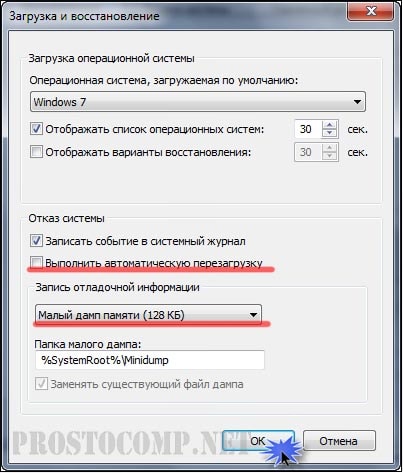
Перезагрузив компьютер вы сможете увидеть код ошибки. Лучше его записать на листок. Для проверки кода используем ресурс bsodstop.ru/index.php/kod-bsod.
Для определения драйвера, из-за которого появляется синий экран смерти, нам понадобится программа «Blue Screen View». Пройдя по ссылке www.oszone.net/10225/BlueScreenView, можно скачать эту утилиту и ознакомится с инструкцией ее использования.
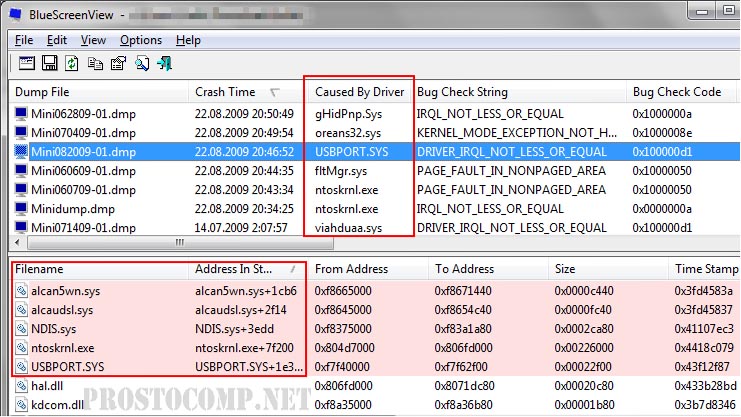
Если такой подход не дал результатов, то нужно запомнить название драйвера. В приведенной ниже таблице представлены наименования драйверов и соответствующий им коды ошибок. С ее помощью можно определить программу или устройство, к которой принадлежит драйвер. Это позволит определить конкретную программу или устройство, драйвер которой вызывает крушение Windows. В случае принадлежности драйвера к программному обеспечению его следует переустановить. Это может помочь решить проблему. Если переустановка не помогла, то программа подлежит удалению. Вместо нее лучше установить аналогичную, но более стабильную утилиту. Если драйвер является частью системы ПК, то его надо обновить. Часто проблему можно решить с помощью отката к более поздней версии драйвера. Вот, пожалуй, и все.
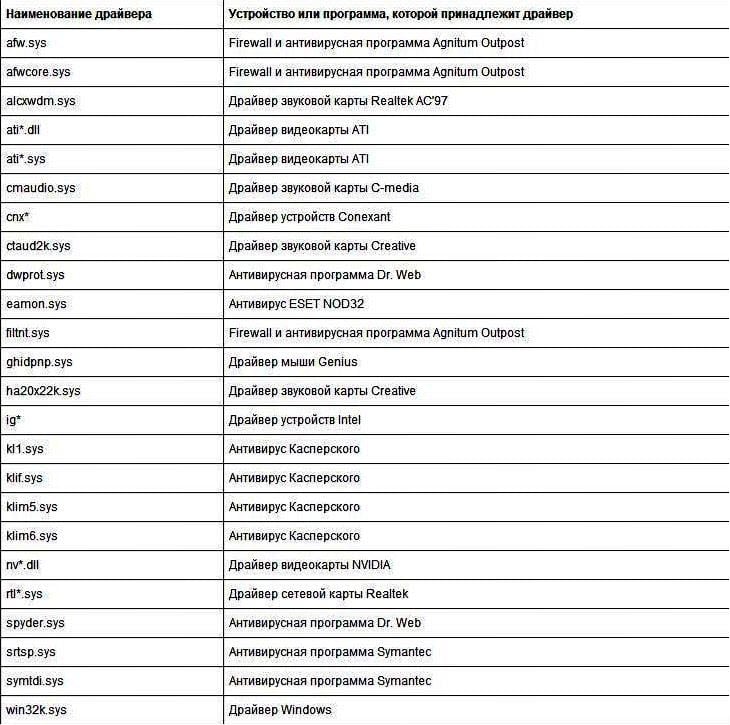
Что нужно сделать, чтобы избежать появления BSoD в будущем?
Необходимо соблюдать следующие рекомендации:
- Всегда нужно следить за тем, чтобы системный раздел HDD имел свободное место. При отсутствии свободного места необходимо незамедлительно удалить некоторые данные.
Персональный компьютер всегда должен быть чистым. Регулярно проверяйте его антивирусом, чтобы избежать скопления всякой дряни. - Регулярно обновляйте операционную систему. Это нужно делать исключительно с официального сервера компании Microsoft. Все новые обновления направлены на ликвидацию «дыр» в системе.
- При появлении BSoD из-за установки новой версии драйвера, его необходимо откатить до поздней версии, которая более стабильна. Устранить BSoD после установки программы поможет только полное ее удаление из системы.
- В некоторых случаях BSoD появляется после подключения к компьютеру нового устройства. Это говорит о том, что оно несовместимо с данной версией операционной системы. Решить эту проблему поможет установка драйвер оборудования, скачанного с официального сайта компании-производителя.
- Настройки BIOS должны быть стандартными. Неправильные настройки влияют на корректность работы системы. Причем BSoD является не самой страшной угрозой. Настройку BIOS лучше доверить профессионалам. Новичка туда лезть не рекомендуется.
- Также BSoD может появляться при выходе из строя оперативной памяти. В интернете можно скачать несколько программ для ее тестирования. При обнаружении неисправности планка подлежит замен.
- Проблемы могут также возникнуть из-за наличия в жестком диске ошибок или битых секторов. Можно попытаться устранить ошибки и восстановить сектора с помощью встроенных в ОС стандартных средств.
- Нужно следить за тем, чтобы составляющие компьютера не перегревались. Для этого системный блок нужно регулярно чистить от пыли и смазывать кулера. Проблему перегрева может решить установка дополнительного кулера.
- Кабеля и комплектующие должны быть подключены правильно.
- Самый крайний случай – переустановка Windows. Использовать нужно только лицензионное ПО.
Помимо причин неполадок, «синий экран» сообщает и возможные способы их устранения. Хочется заметить, что самой распространенной причиной возникновения «экрана смерти» являются самые различные аппаратные проблемы. Обычно что-то не так с вашим оборудованием, или программами, которые непосредственно взаимодействуют с ним.
Рассмотрим все ошибки синего экрана смерти
Вы прямо сейчас можете нажать сочетание клавиш Ctrl+F, и в появившейся строке поиска начать вводить код ошибки, которая появилась у вас. Это поиск по странице, если описание вашей ошибки есть на этой странице, то вы его увидите.
Ошибка, которая возникла в самом ядре установленной операционной системы. Нужно убедиться в том, что у вас установлены драйвера и работают они корректно. Вероятна так же причина из-за нехватки оперативной памяти: оперативной или на винчестере.
Некорректная обработка данных в виртуальной памяти, связанной с процессом IRQ. Скорее всего, один из драйверов работает с ошибкой. Следует переустановить драйвера. Иногда может возникнуть ошибка из-за неисправности оборудования, но это очень редко. Возможные параметры ошибки: 1 — неверное обращение к адресу; 2 — процесс IRQL, через который производилось обращение к памяти; 3 — как именно процесс обратился к памяти: 0-производилось чтение; 1-выполнялась запись памяти; 4 — инструкция, которая выполняла запрос к памяти.
Довольно распространенный случай. Как правило, код ошибки может указать на конкретный драйвер или функцию, из-за которого возникла фатальная ошибка. Поэтому стоит всегда обращать внимание, кроме имени драйвера, еще на адрес, который содержит ошибку. Это будет выглядеть, чаще всего, в виде кода исключения 0х80000003. Что будет означать инициализацию обработчика в момент обращения к памяти и загрузку системы с /NODEBUG ключа. Такая ошибка не может появляться постоянно. Если же это происходит, необходимо убедиться в том, что отладчик подключен и система выполняет загрузку с /DEBUG ключа. Если у вас стоит не Intel система, то адрес будет выглядеть так: 0XBFC0304. Такой адрес исключения будет означать, что ошибка вызвана кэшированием процессора. При постоянном возникновении такой ошибки, необходимо обратится за помощью к производителю вашего процессора. Возможные параметры: 1 — положительная ситуация; 2 — адрес где произошел сбой; 3 — Параметр 0 — исключение; 4 — Параметр 1 — исключение.
Из этой строчки видно, что ошибка связанна с АРС счетчиком. При этой ошибке стоит проверить каждую файловую систему на вашем компьютере (все что есть), к примеру, воспользовавшись комплектом EMRD. Необходимо, что бы текущий IRQL равнялся нулю. В случае, когда это не так, то может нарушится определенная очередность выгрузки драйверов, приведя к ошибке и «синему экрану». Вспомните, что в последний раз было установлено на ПК, какие драйвера. Такая ошибка может быть связанна с серьезной проблемой драйверов. Три параметра ошибки: 1 — адрес в момент сбоя; 2 — сбойная нить APC; 3 — текущий IRQ уровень.
Сбой обработки данных на жестком диске, в разделе формата FAT. Возможно повреждение файловой системы, неправильное чтение, или запись, наличие «битых» секторов на диске. Некоторые программы, которые работают с разделами и файловыми системами, могут приводить к такой ошибке.
Сбой обработки данных на жестком диске, в разделе формата NTFS. Возможно повреждение файловой системы, неправильное чтение, или запись, наличие «битых» секторов на диске. Некоторые программы, которые работают с разделами и файловыми системами, могут приводить к такой ошибке.
Отказ в работе I/O Request Packet (IRP). Такое случается при неверном заполнении полей, по сравнению с сохраненным состоянием IRP. К примеру, отключение IRP, в момент ожидания драйвера от него команды.
Параметры: 1 — адрес нерабочего IRP;
Переполнение стека ядра. Драйвер ядра начал занимать критические объемы стека. Вполне возможно, даже повреждение ядра.
Такое сообщение говорит нам о том, что драйвер обратился к несуществующему адресу оперативной памяти. Неудачная инициализация системы (нулевая фаза). Необходимо определить больше подробностей, при такой ошибке, тщательно все изучить. Это связанно с тем, что ошибка не указывает на конкретную проблему.
Неудачная инициализация системы на поздней стадии (фаза один). Ошибка носит общий характер, причину необходимо установить самостоятельно.
Параметры:
1 — код, указывающий причину незавершенной инициализации;
2 — точка INIT.C, в которой произошла ошибка.
Возникает, при вызове высокоуровневым драйвером, низкоуровневого драйвера, в тот момент, когда нет свободного места в области стека. Из-за этого низкоуровневый драйвер не достигает необходимых параметров, по причине их отсутствия и потери части пакетов. Такое может случиться при повреждении блоков памяти стека. Проверьте на наличие ошибок все драйвера и память.
Параметр:
1 — адрес, по которому произошла ошибка.
Ошибка, связанная с вызовом драйвера. Была попытка драйвером выполнить удаление компонента своего устройства, в момент, когда за этим компонентом были не выполненные задачи и его счетчик обращений не был равен нулю.
Параметр:
1 — адрес компонента.
В случае несимметричности мультипроцессорной системы. Возникает, когда в системе установлены процессоры разного уровня и типа, а также различные параметры вычислений с плавучей точкой на разных процессорах.
Нехватка точек доступа к файлу подкачки. Возникает, когда драйвер, работающий с файлом подкачки, не очищает его, вызывая тем самым переполнение. Иногда, причиной может быть фрагментация раздела swap.
Ошибка драйвера связанная с недостаточными размерами области получателя MDL, что бы отображать пределы адресов, в момент вызова функции IoBuildPartialMdl() и определения источника MDL.
Отказ выполнения функции, для драйвера, связанной с выделением места в Must Suceed Pool. Необходима переустановка драйвера системы.
Параметры ошибки:
1 — требуемое место;
2 — номер страницы, которая используется;
3 — количество страниц в запросе;
4 — количество страниц, которые доступны.
Попытка драйвера завершить IRP в момент, когда тот уже был завершен. Возможно драйвер несколько раз завершал одну и ту же операцию. Иногда, это может произойти, когда сразу два драйвера попытались завершить одну и ту же операцию. Одному из них это не удалось. Довольно непростая ошибка, для диагностирования.
Ее параметр:
1 — адрес, по которому произошел сбой.
Пакет завис на стадии отмены, но при этому уже не относится к драйверу и теперь является не завершенным.
Параметр:
1 — адрес пакета.
Ошибка обращения к памяти, прерывания IRQ отключены. То же что и у ошибки 0x0000000A.
Фатальная не распознанная ошибка. Скорее всего возможные причины такие, как и у 0xC0000218, 0х0000022A или 0xC0000221.
Недостаточно страничной памяти, операция не может быть завершена. Убедитесь в том, что на вашем диске есть свободное место. Попробуйте переустановить драйвер.
Основные параметры:
1 — количество задействованных страниц;
2 — физическое количество страниц на ПК;
3 — расширенное значение страниц;
4 — общая величина страниц.
Повреждение структуры ввода/вывода драйвера.
Основные параметры:
1 — значение 1;
2 — поврежденное значение заголовка страницы;
3 — количество доступных страниц;
4 — ноль.
1 — второе значение;
2 — данные для удаления;
3 — максимально возможное число физических страниц;
4 — результаты удаления данных.
Не удалось найти запрошенную в памяти информацию. Информация, которая отсутствует, с пометкой, запрещающей запись в файл подкачки.
Параметр:
1 — адрес ошибки.
Проблема в оборудовании, или в самой системе. В связи с чем не удалось выполнить чтение файлов реестра. Так же может быть связанна с переполнением библиотек Менеджера Безопасности Аккаунтов, и необходимо убедиться в том, что является ли машина PDC, или BDC.
Параметры:
1 — адрес ошибки 1;
2 — адрес ошибки 2;
3 — адрес библиотеки;
4 — указывает на поврежденные библиотеки (возвращает код HvCheckHive’а).
Загрузка системы с восстановленного раздела массива, при этом библиотеки сообщают о исправности зеркала, что не является действительностью. Необходимо загрузиться с настоящих библиотек что находятся в теневой копии.
Нехватка места, для корректной работы файлов реестра. Данная ошибка не может произойти, так как для работы реестра, еще при загрузке системы выделяется достаточно пространства (места).
Параметры: 1 — пять;
2 — Указывает на NTOS\CONFIG\CMSYSINI, который потерпел неудачу.
Ошибка инициализации устройства ввода или вывода, по неизвестной причине. Может возникать, если при установке системы было неправильно определено оборудование ПК, или произведены изменения конфигурации самим пользователем.
Ошибка инициализации системы процессом:
1 — код процесса;
2 — указывает место в NTOS\PS\PSINIT.C, где произошла ошибка.
Указывает на точку в NTOS\INIT\INIT.C, где обнаружена ошибка.
Параметр:
1 — код сессии, которая определила не удачную инициализацию системы.
Повреждение одного из файлов реестра. Могут быть повреждены: SOFTWARE, SECURITY, SAM. Убедитесь, что достаточно свободного места на диске и достаточно оперативной памяти.
Повреждение файла реестра SYSTEM, который загружается через NTLDR. Другие причины, могут быть связанны, с отсутствием некоторых ключей и параметров реестра. Попробуйте загрузить последний удачный вариант. В крайнем случае придется воспользоваться спасательным диском, или даже переустановкой системы.
В момент инициализации реестра не удалось записать дополнительные параметры в файлы SYSTEM и SYSTEM.ALT. Возможно возникновение данной ошибки из-за отсутствия свободного просранства на диске.
Возникает, когда происходит не полная выгрузка драйвера, после операции ввода/вывода.
Основные параметры:
1 — адрес процесса, в котором обнаружена ошибка;
2 — количество страниц, что закрылись;
3 — резерв страниц;
4 — ноль.
Сбой чтения страницы ядра. Возможно есть сбойный блок виртуальной памяти, или возникла ошибка контроллера диска. Нулевые значения первых двух параметров, говорят о том, что местоположение ошибки не найдено. Это может говорить о наличии плохого оборудования.
Статус c0000009a — нехватка системных ресурсов.
Статус c000009c, или C000016AL — может говорить о поврежденном блоке памяти. Попробуйте перезагрузить компьютер.
Статус c0000185 — проверьте подключение и работоспособность SCSI-устройства.
Параметры: 1 — 0;
2 — 0;
3 — значение PTE, в момент ошибки;
4 — адрес ошибки.
1 — код статуса;
2 — код статуса;
3 — страница виртуальной памяти;
4 — смещение в файле подкачки.
Тип и конфигурация HAL не могут подойти к ядру ОС, или к оборудованию. Возможно связанно с некорректными изменениями в файлах NTOSKRNL.EXE либо HAL.DLL.
Ошибка чтения страницы ядром. Ошибка может быть связанна с проблемами памяти.
Параметры:
1 — тип блокировки;
2 — статус ошибки (код ввода/вывода);
3 — адрес текущего процесса;
4 — адрес блока памяти, который не перемещен в файл подкачки.
Ошибка инициализации загрузочного устройства, с которого система загружалась. Ошибка чтения файловой системой данного устройства, или невозможность инициализироваться. Ошибка чтения информации с устройства, структуры файловой системы. Если ошибка возникла в момент установки ОС, то возможно система не поддерживает данный диск или SCSI контроллер. Иногда ошибка возникает при установке нового адаптера, или контроллера. Если у вас х86 система, то достаточно отредактировать файл BOOT.INI.
Параметр:
1 — указывает на объект устройства, или ARC.
Недостаточно оперативной памяти (ОЗУ), для запуска ядра. Необходимо 5 МВ.
Параметры: 1 — номера физических страниц;
2 — нижняя страница;
3 — верхняя страница;
4 — 0.
Неисправность оборудования, или ошибка драйвера. Возможна нехватка свободного места на диске. Иногда возникает при обновлении ОС. Необходимо обновить драйвера на оборудования, скачав новые с сайтов производителей.
Исключение непредвидимого действия в режиме ядра, или прерывания, из-за которого ядро не запускаеться. Возникла ошибка, с которой ядру не удалось справиться. Может быть связанна с некачественными блоками оперативной памяти, или разгоном процессора. Можно попробовать отменить функцию синхронной передачи данных в БИОСе.
Неверная инициализация ядра, на данном оборудовании. HAL выведет всю имеющуюся информацию, по данной проблеме. Рекомендуется обратиться к производителю оборудования за технической поддержкой.
Может возникнуть в начальных версиях Windows NT, при загрузке установщика. Скорее всего, вы никогда не столкнетесь с данной ошибкой.
Контрольная сумма MBR, не совпала с контрольной суммой загрузчика. Скорее всего, у вас вирус. На всякий случай просканируйте загрузочный сектор диска антивирусом, загрузившись с Live-CD.
Параметры:
1 — Сигнатура диска в MBR;
2 — Контрольная сумма MBR, записанная в osloader;
3 — Контрольная сумма MBR, записанная в системе.
Установлены несовместимые блоки оперативной памяти, или неисправные. Сделайте диагностику блоков, замените поврежденные.
Ошибка инициализации, во время нулевой фазы, менеджера Plug and Play в режиме ядра. Необходимо проверить оборудование.
Ошибка, при загрузке одно процессорного драйвера, в много процессорной системе.
Параметр:
1 — адрес драйвера.
Попытка, критическими компонентами системы, закрыть дескриптор, являющийся недействительным. Основные параметры:
1 — дескриптор;
2 — 0 — закрыт защищенный дескриптор;
1 — закрыт не правильный дескриптор.
Существующая нить имеет блокированный стек. Проблема связанна с драйвером оборудования.
Проблема с драйвером оборудования.
Закончился пробный период Windows.
Основные параметры:
1 — дата установки (нижние 32-бита);
2 — дата установки (верхние 32-бита);
3 — триал период.
Ошибка вызова ExInitializeRegion, или ExInterlockedExtendRegion. Связанно с неправильными параметрами.
Нарушение лицензионного соглашения. Может произойти при попытке смены типа продукта, продлении пробного периода системы.
Ошибка при чтении, или записи данных на носитель формата UDFS. Возможно повреждена файловая система, битые сектора на диске. Или возможно возникновение ошибки, в связи с некорректной работой софта, который работает и изменяет структуру файловой системы.
Ошибка связанна с неполадками в «железе» ПК. Возможна неправильная конфигурация, разгон, перегрев компонентов, проблемы с питанием.
У драйвера нестабильные параметры потребления энергии. Обновите, или замените неисправный драйвер.
Сбой в работе BIOS. Через ОС, разобраться в такой проблеме невозможно.
Неудачная загрузка драйвера видео карты. Загрузитесь в безопасном режиме и установите новый драйвер.
Попытка записать данные в ПЗУ. Это связанно с «бракованным» драйвером, который необходимо переустановить.
Попытка записи данных в недопустимую ячейку памяти. Замените драйвер.
Ошибка при обращении к памяти. Связано с драйвером, или другим программным обеспечением, которое необходимо заменить.
При проверке драйвера, была обнаружена ошибка в модуле генерации STOP-ошибки. Все параметры записываются в KeBugCheckEx и отображаются на экране. Необходимо заменить драйвер.
Попытка обратиться к высокоуровневому процессу из недопустимой области памяти. Такая ошибка почти всегда возникает из-за драйверов, которые необходимо заменить.
Драйвер обратился к освобожденному пулу памяти. Необходимо заменить драйвер.
Таймер ядра обнаружен в недопустимой области памяти. Такая ошибка возникает, когда драйвер не завершил работу таймера ядра перед тем, как отгрузить его из памяти. Необходимо заменить драйвер.
Драйверу не удалось отменить работу зависших компонентов ОС. Такое может случится, если установлены плохие драйвера, или компоненты. Необходимо заменить драйвер.
ОС обратилась к памяти страничного типа через высокоуровневый процесс. Как и во многих подобных случаях, проблема заключается в плохом драйвере на устройство. Необходимо заменить его. Иногда, ошибка может возникать при повреждении ОЗУ, или файла подкачки.
Драйвер сделал запрос из слишком большой памятью ядра.
Ошибка может возникнуть при неисправном файле NTFS.SYS. Но может возникать и при различных других сбоях файловой системы.
Неисправный драйвер привел к зависанию системы. Часто виновником проблемы является драйвер дисплея, в момент перехода ОС в ждущий режим. Причина может крыться в видеокарте, или драйвере на нее.
Проблема может возникнуть после некорректного завершения работы Виндовс и повреждением файловой системы.
Возможно произошел сбой, в момент подключения к загрузочному диску. Такое случается при неверной конфигурации, или подключении дисковых контроллеров. Проблема может лечится простой перезагрузкой системы.
Ядро обнаружило шторм прерывания. Такое состояние характеризуется невозможностью выдать запрос на прерывание, вызванным уровнем-прерыванием устройством. Как правило, это связанно с неисправным драйвером.
Не удалось завершить работу ОС, в связи с недостатком памяти. Необходимо вычислить программу, которая не «влезла» в границы памяти, определить причину, по которой виртуальная память не смогла обеспечить необходимыми ресурсами. Попробуйте определить, будет ли отказываться, данная программа, завершать свою работу, без освобождения открытых страниц в памяти.
Повреждение системного драйвера Http.sys. Замените этот файл на аналогичный, исправный.
Попытка выполнить процесс в не выполняемой области памяти.
Параметры:
1 — адрес, из которого выполнялась данная попытка;
2 — Содержание входа таблицы страниц (PTE).
Недостаточно свободной страничной памяти, невозможно продолжить выполнение основных системных операций.
Основные параметры:
1 — объем памяти, что был запрошен;
2 — запрошенный объем памяти, с невозможностью для записи;
3 — код последнего состояния.
В работе USB-контроллера произошла фатальная ошибка. Так же может быть связанно и с другими, связанными с ним устройствами. Такая проблема может быть связанна с неисправностью в самом контроллере, или в подключенных к нему устройствах, либо в самом подключении. Попытайтесь заменить драйвер устройства. Возможно, проблему можно решить полным отключением контроллера USB.
Один из процессоров, в многопроцессорной системе, перестал отвечать, или вошел в бесконечный цикл. Ошибка связанна с тем, что не было получено ожидаемое прерывание от процессора, в пределах требуемого времени.
Основные параметры:
1 — интервал прерываний по синхроимпульсам;
2 — 0;
3 — адрес блока процессора, который не отвечает;
4 — 0.
Графический процессор попытался записать данные в область памяти, не предназначенную для этого, или не зарезервированную. Здесь возможна ошибка в самом драйвере видео, или не соответствием версии BIOS.
Основные параметры:
1 — Смещение (в ULONG) в пределах страниц AGP к первым данным ULONG, данные которого разрушены;
2 — 0;
3 — 0;
4 — 0.
Повреждение Graphics Aperture Remapping Table (GART), связанное с некорректным драйвером прямого доступа в память.
Параметры:
1 — виртуальный адрес в GART;
2 — смещение, в котором обнаружились неправильные параметры;
3 — адрес из кэша GART;
4 — 0.
Ошибка подписи, или повреждение драйвера видео. Необходимо заменить его.
Параметры:
1 — оригинальная команда;
2 — текущая команда;
3 — 0;
4 — 0.
Фатальная ошибка, вызванная сторонним фильтром файловой системы. Часто ошибку вызывают различное стороннее ПО: утилиты дефрагментации, резервирования данных, антивирусами. Можно избавиться от этих программ, или увеличить объемы файла подкачки и оперативной памяти.
Ядро определило повреждение кода системы, нарушение целостности данных. Такая проблема может возникнуть из-за сбоя сторонних драйверов, нарушением работы оперативной памяти.
Внутренняя ошибка драйвера видео. Необходимо переустановить драйвер.
В менеджере ресурсов режима ядра (kernel-mode resource manager) произошло исключение.
Во время выполнения компонента msrpc.sys, произошла критическая ошибка. Код ошибки указан в первом параметре.
Критическая ошибка в ядре DirectX.
Теневой драйвер видео обнаружил фатальную ошибку.
Драйвер порта видео, в интерфейсе AGP, обнаружил критическую ошибку.
Не удачный сброс драйвера видео, оп тайм-ауту.
Обнаружена попытка записи в защищенную область от записи конфигурационного менеджера.
Параметры:
1 — адрес команды записи;
2 — содержание PTE;
3 — зарезервировано;
4 — зарезервировано.
Драйвер, сделавший попытку записи указывается в виде строки Unicode.
Нарушения доступа в область памяти, вызванной драйвером.
Параметры:
1 — тип нарушения;
2 — зарезервировано;
3 — зарезервировано.
Через отладчик ядра, необходимо открыть стек вызовов в котором можно определить драйвер, вызвавший данную ошибку.
Ошибка, связанная с аппаратной частью компьютера.
Страница памяти не оказалась полностью заполненной нулями. Обычно это связанно с аппаратными сбоями. Иногда, компоненты с привилегиями в ОС, могут преждевременно производить изменения в страницах памяти.
Параметры:
1 — адрес страницы;
2 — номер страницы;
3 — 0;
4 — 0.
Ошибка чтения раздела носителя с форматом exFat, такое случается при наличии поврежденных секторов на диске, или даже повреждении файловой системы. Возможно, к ошибке привели различные программы, взаимодействующие напрямую с диском и файловой системой. Возникает у носителей, с форматированием под Windows Vista Service Pack 1.
Ядро Windows заняло все ресурсы ПК, включая файл подкачки и далее не может продолжать свою работу. Просканируйте винчестер на ошибки. Может помочь увеличение объема диска и ОЗУ.
Ошибка при загрузке DLL-библиотеки. Причина может быть связанна с отсутствием данного файла, или его повреждением. Иногда, может быть причиной повреждение реестра.
Повреждение библиотеки .dll.
Не удалось загрузить требуемый файл реестра. Возможно, данный файл поврежден, или вообще отсутствует. Такое может случится при повреждении жесткого диска. Иногда, загружаясь в память, драйвер может повредить данные системного реестра. Необходимо проверить оперативную память.
Сбой связанный с работой Winlogon или CSRSS, в момент перехода Windows в привилегированный режим. Может появляться при повреждении файла библиотеки user32.dll и драйверов системы .sys. Также ошибка возникает, если от имени администратора системы изменены параметры системной учетной записи, и она больше нее имеет адекватных разрешений, для обращения к файлам и папкам системы.
Повреждение драйвера, или системной библиотеки. Если операционная система выявила поврежденный файл, то необходимо заменить его на аналогичный, рабочий. Хорошим вариантом будет переустановка системы. Если такая ошибка возникает постоянно, то это означает что есть проблема с носителями информации, их контроллерами, возможно их повреждение.
Политика аудита активировала параметр CrashOnAuditFail.
Ошибка говорит о проблеме драйвера устройств.
Аварийный отказ, вызванный пользователем преднамеренно.
Вот такой вот списочек основных ошибок «синего экрана смерти». И не такая уж это и страшная штука. Как видите, любую ошибку можно всегда исправить, достаточно только разобраться в ее причинах.
Автор статьи: Сергей
Windows
69
236470
Это может пригодиться:

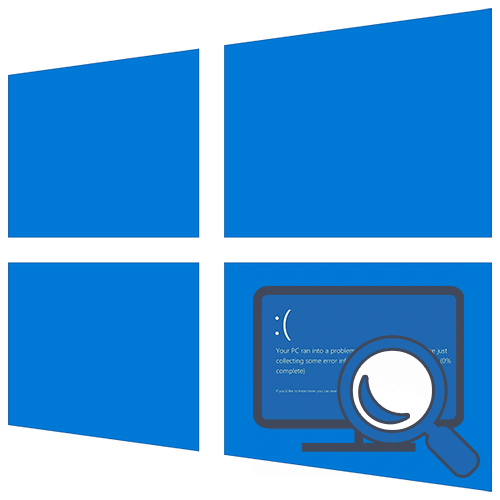
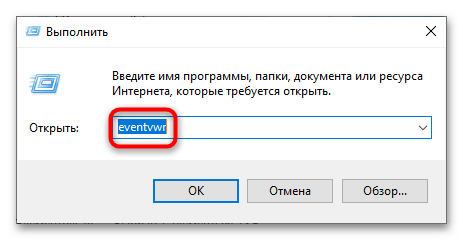
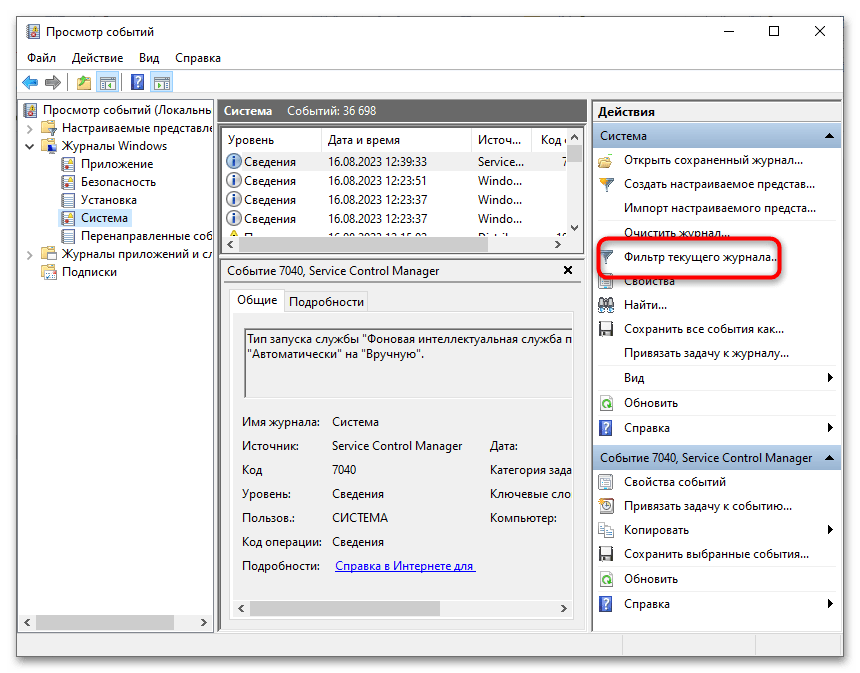
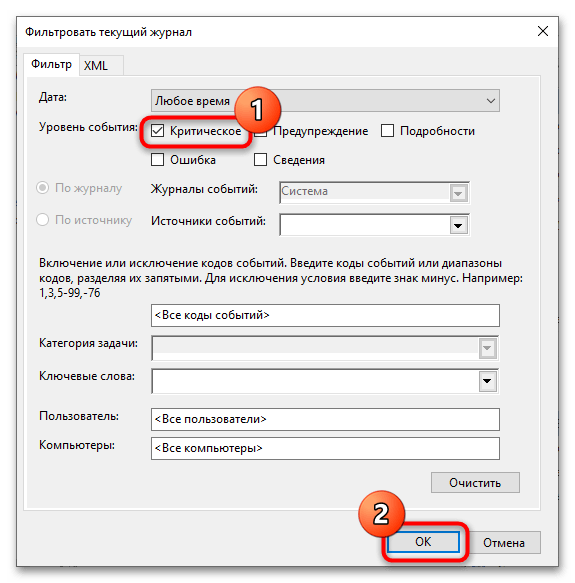
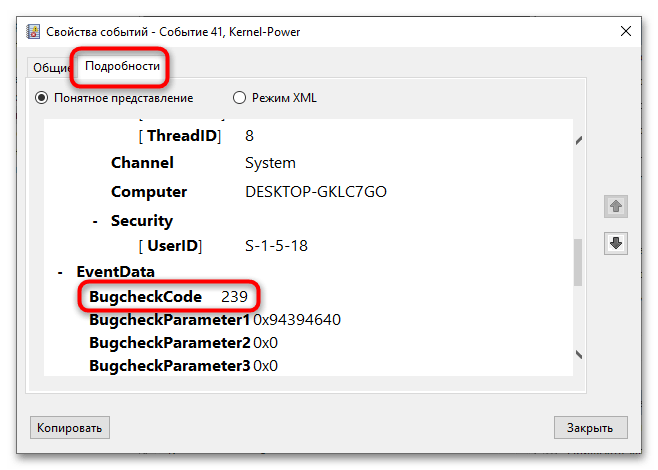
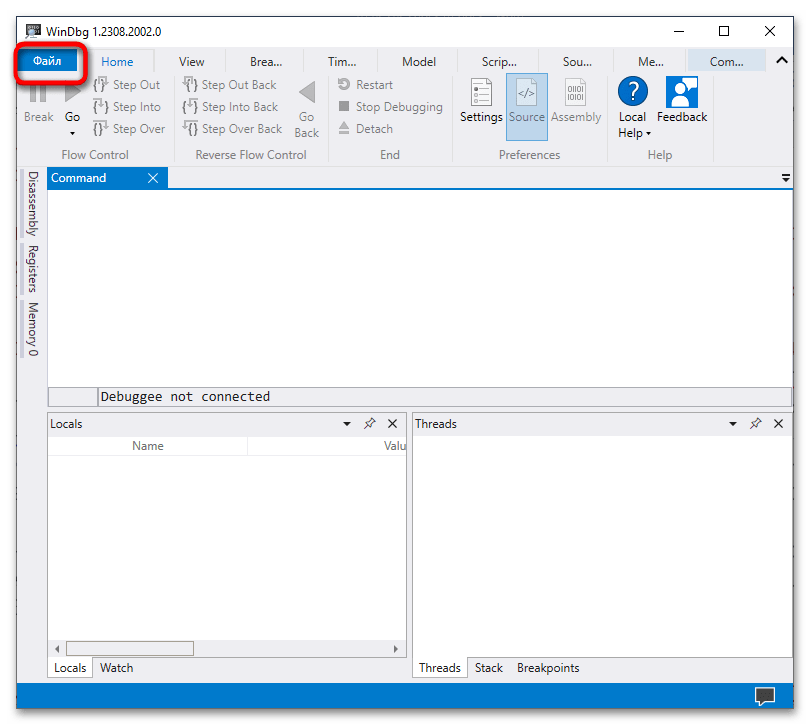
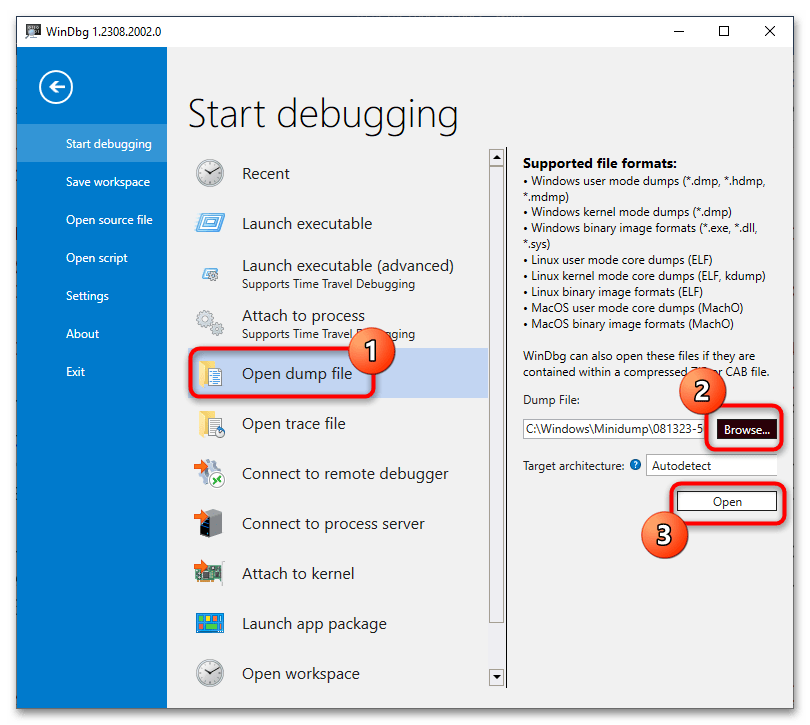
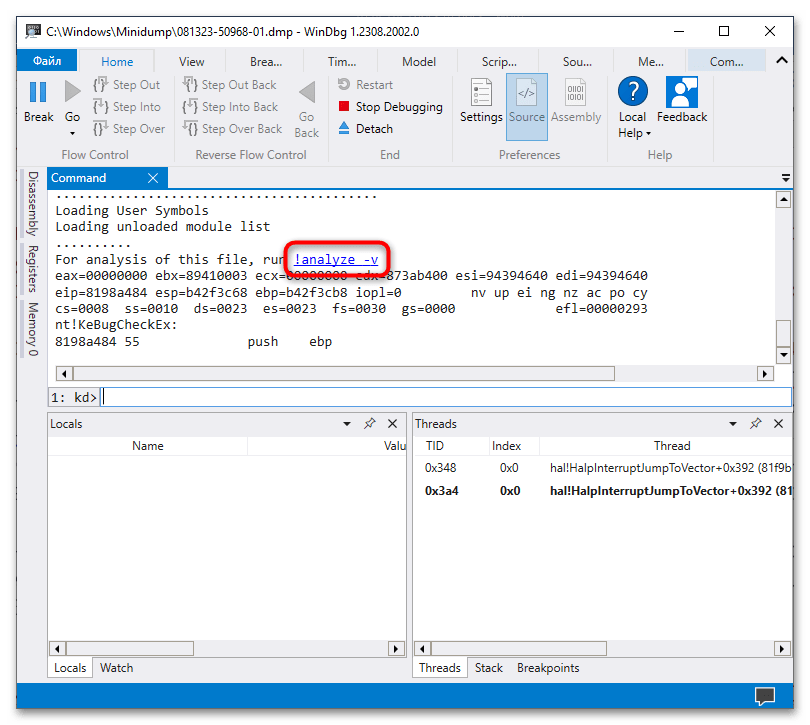
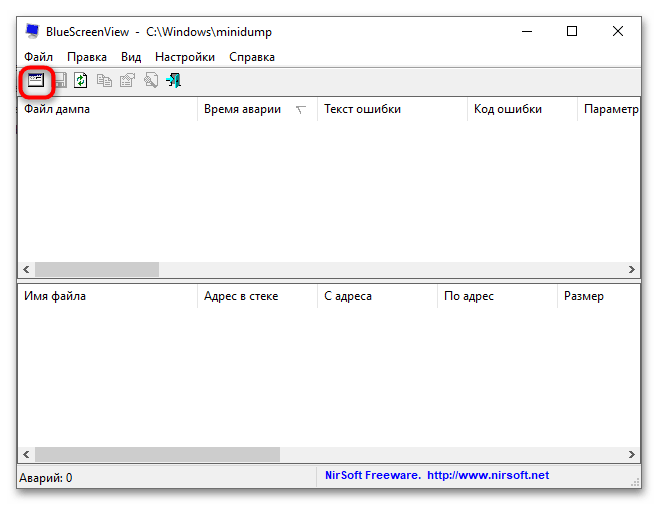

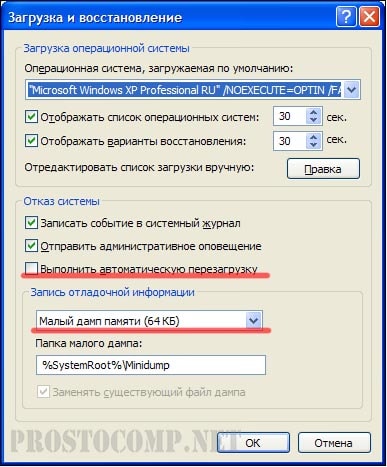 Для компьютеров с Windows 7 или Vista:
Для компьютеров с Windows 7 или Vista: